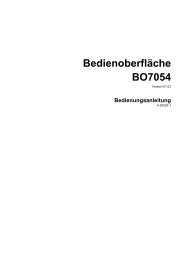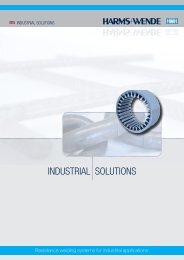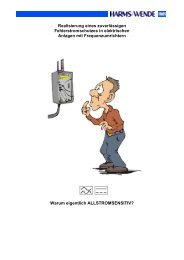Bedienoberfläche Pegasus - Harms & Wende
Bedienoberfläche Pegasus - Harms & Wende
Bedienoberfläche Pegasus - Harms & Wende
- Keine Tags gefunden...
Erfolgreiche ePaper selbst erstellen
Machen Sie aus Ihren PDF Publikationen ein blätterbares Flipbook mit unserer einzigartigen Google optimierten e-Paper Software.
Bedienoberfläche<br />
<strong>Pegasus</strong><br />
Software Version 1.2r17<br />
Bedienungsanleitung<br />
16106d 4-27377-21d
Zu dieser Dokumentation<br />
Stand<br />
2006-09-04<br />
Durchgeführte Änderungen<br />
Gültigkeit<br />
Zusätzliche Dokumentation<br />
Software Version 1.2r17<br />
4-24054-n Sicherheitshinweise<br />
Wozu dient diese<br />
Dokumentation?<br />
Sie dient eingewiesenem Personal als Nachschlagewerk und<br />
Informationsgrundlage.<br />
Notwendige Schulungen werden dadurch nicht ersetzt.<br />
Bedeutung der Symbole,<br />
die in dieser Dokumentation<br />
vorkommen können<br />
Schutzvermerk<br />
Weitergabe sowie Vervielfältigung dieser Unterlage, Verwertung und Mitteilung<br />
ihres Inhalts sind nicht gestattet, soweit nicht ausdrücklich zugestanden.<br />
Zuwiderhandlungen verpflichten zu Schadenersatz. Alle Rechte für den<br />
Fall der Patenterteilung oder Gebrauchsmuster-Eintragung vorbehalten.<br />
Verbindlichkeit<br />
Verbindlich ist nur die deutsche Ausführung dieser Dokumentation.<br />
Änderungen im Inhalt der Dokumentation und Liefermöglichkeit der Produkte<br />
vorbehalten.<br />
2737721d.doc/ W8.0/keh/2006-09-04<br />
Seite 2<br />
16106d 4-27377-21d Bedienungsanleitung <strong>Pegasus</strong>
Inhalt<br />
1 INSTALLATION + INBETRIEBNAHME ........................................................................................................5<br />
1.1 VORAUSSETZUNGEN UND ALLGEMEINE VEREINBARUNGEN .............................................................................5<br />
1.2 INSTALLATION ..............................................................................................................................................6<br />
1.3 START DES PROGRAMMS.............................................................................................................................7<br />
1.4 FACHBEZEICHNUNGEN.................................................................................................................................7<br />
1.5 ÜBERSICHT DER VERSIONSÄNDERUNGEN......................................................................................................8<br />
2 KONFIGURATION .......................................................................................................................................9<br />
2.1 KONFIGURATION STARTEN ...........................................................................................................................9<br />
2.2 BENUTZER UND BENUTZERGRUPPEN ............................................................................................................9<br />
2.2.1 Benutzer einrichten................................................................................................................................9<br />
2.2.2 Benutzer ändern ..................................................................................................................................10<br />
2.2.3 Benutzer löschen.................................................................................................................................10<br />
2.3 MODULDATEI ÖFFNEN................................................................................................................................10<br />
2.4 SCHNITTSTELLEN KONFIGURIEREN ..............................................................................................................11<br />
2.4.1 Serielle Schnittstellen (COM1 bis COM4).......................................................................................11<br />
2.4.1.1 Bedeutung der Felder und Symbole.................................................................................................11<br />
2.4.1.2 Schnittstelle suchen..........................................................................................................................11<br />
2.4.1.3 Schnittstelle umbenennen ................................................................................................................12<br />
2.4.2 TCP / IP Schnittstellenkonfiguration (Ethernet)...................................................................................12<br />
2.4.2.1 Bedeutung der Felder und Symbole.................................................................................................12<br />
2.4.2.2 Suche und Konfiguration von Modulen mit unbekannter IP-Adresse...............................................13<br />
2.4.2.3 Konfiguration von Modulen mit bekannter IP-Adresse.....................................................................14<br />
2.4.3 Bedeutung und Funktionen des Fensters Modulkonfiguration............................................................16<br />
2.4.3.1 Module suchen .................................................................................................................................17<br />
2.4.3.2 Neues Modul einer Modulgruppe hinzufügen...................................................................................17<br />
2.4.3.3 Modul einer anderen Modulgruppe zuordnen ..................................................................................17<br />
2.4.3.4 Entfernen eines Moduls aus einer Modulgruppe..............................................................................17<br />
2.4.3.5 Modul umbenennen..........................................................................................................................17<br />
2.4.3.6 Neue Modulgruppe eingeben ...........................................................................................................17<br />
2.4.3.7 Modulgruppe umbenennen...............................................................................................................18<br />
2.4.3.8 Modul aus der <strong>Pegasus</strong> entfernen ...................................................................................................18<br />
2.4.4 Bedeutung und Funktionen des Fensters Modulgruppenkonfiguration...............................................18<br />
2.4.4.1 Modul einer anderen Modulgruppe zuordnen ..................................................................................19<br />
2.4.4.2 Entfernen eines Moduls aus einer Modulgruppe..............................................................................19<br />
2.4.4.3 Modul umbenennen..........................................................................................................................19<br />
2.4.4.4 Neue Modulgruppe eingeben ...........................................................................................................19<br />
2.4.4.5 Modulgruppe umbenennen...............................................................................................................19<br />
2.4.4.6 Modulgruppe entfernen ....................................................................................................................19<br />
2.4.4.7 Modul aus der <strong>Pegasus</strong> entfernen ...................................................................................................19<br />
2.4.5 Automatische Austauschfunktion....................................................................................................20<br />
3 ORGANISATION.......................................................................................................................................21<br />
3.1 PEGASUS BEDIENOBERFLÄCHE..................................................................................................................21<br />
3.2 MENÜLEISTE..............................................................................................................................................22<br />
3.2.1 Datei ....................................................................................................................................................22<br />
3.2.2 Ansicht .................................................................................................................................................22<br />
3.2.3 Bearbeiten ...........................................................................................................................................23<br />
3.2.4 Konfiguration........................................................................................................................................23<br />
3.2.5 Optionen ..............................................................................................................................................24<br />
3.2.5.1 Sprache ............................................................................................................................................24<br />
3.2.5.2 Farbpalette........................................................................................................................................24<br />
3.2.5.3 Optionen ...........................................................................................................................................25<br />
3.2.6 Fenster.................................................................................................................................................31<br />
3.2.7 ,?’ .........................................................................................................................................................31<br />
3.3 SYMBOLLEISTE ..........................................................................................................................................32<br />
3.4 AKTUELLES MODUL ...................................................................................................................................32<br />
3.5 MODULSTATUSLEISTE................................................................................................................................32<br />
3.6 GRUPPENSTATUSLEISTE.............................................................................................................................33<br />
3.7 STATUSLEISTE ..........................................................................................................................................33<br />
3.8 ANSICHT + ANORDNUNG ............................................................................................................................33<br />
3.8.1 Ein- / Ausblenden von Paletten ...........................................................................................................33<br />
3.8.2 Verschieben von Paletten....................................................................................................................34<br />
16106d 4-27377-21d Bedienungsanleitung <strong>Pegasus</strong> Seite 3
Inhalt<br />
3.8.3 Paletten in den Fensterkopf zurückschieben...................................................................................... 34<br />
4 BEDIENUNG ............................................................................................................................................ 35<br />
4.1 PROGRAMMSTART..................................................................................................................................... 35<br />
4.1.1 ZPG Modus......................................................................................................................................... 35<br />
4.1.2 HPG Modus ........................................................................................................................................ 35<br />
4.1.3 Offline Modus...................................................................................................................................... 35<br />
4.2 PEGASUS BEENDEN ............................................................................................................................... 35<br />
4.3 PROGRAMMFENSTER................................................................................................................................. 36<br />
4.3.1 Schweißparameter.............................................................................................................................. 37<br />
4.3.2 Strom .................................................................................................................................................. 38<br />
4.3.3 Modulkonfiguration.............................................................................................................................. 39<br />
4.3.4 Diagnose............................................................................................................................................. 41<br />
4.3.5 Fehler.................................................................................................................................................. 44<br />
4.3.6 Logbuch .............................................................................................................................................. 45<br />
4.3.7 Vorwarnsuchtabelle ............................................................................................................................ 46<br />
4.3.8 File Manager (Datenmanager)............................................................................................................ 48<br />
4.3.8.1 Aktuelles Modul................................................................................................................................ 49<br />
4.3.8.2 Zange............................................................................................................................................... 49<br />
4.3.8.3 Programm ........................................................................................................................................ 50<br />
4.3.8.4 Datei................................................................................................................................................ 50<br />
4.3.9 IQR...................................................................................................................................................... 51<br />
4.3.9.1 IQR-Easy ......................................................................................................................................... 52<br />
4.3.10 Betriebsdaten.................................................................................................................................... 61<br />
4.3.11 Archiv ................................................................................................................................................ 62<br />
4.3.11.1 Archivdaten ansehen ..................................................................................................................... 63<br />
4.3.11.2 Archivansicht.................................................................................................................................. 63<br />
4.3.11.3 Messdaten anzeigen...................................................................................................................... 64<br />
4.3.12 Kopieren............................................................................................................................................ 65<br />
4.3.13 Kraftkalibrierung................................................................................................................................ 66<br />
4.3.13.1 Ablaufbeschreibung ....................................................................................................................... 67<br />
4.3.13.2 Prop.Wert vorgeben....................................................................................................................... 68<br />
4.3.13.3 Mögliche Fehlermeldungen beim Kalibrieren ................................................................................ 68<br />
4.3.14 Info über die Steuerung .................................................................................................................... 69<br />
4.3.15 Trafo.................................................................................................................................................. 70<br />
4.3.16 Zähler löschen .................................................................................................................................. 71<br />
4.3.17 Zähler................................................................................................................................................ 72<br />
4.3.18 Punktzuordnung................................................................................................................................ 73<br />
4.3.18.1 Menüleiste Punktzuordnung .......................................................................................................... 73<br />
4.3.18.2 Punktzuordnungstabelle eingeben ................................................................................................ 74<br />
4.3.18.3 Aufbau zu importierender Excel-Tabellen ..................................................................................... 75<br />
4.3.18.4 Export der Exceldaten in eine Textdatei........................................................................................ 76<br />
4.3.18.5 Textdateien in <strong>Pegasus</strong> einlesen................................................................................................... 76<br />
4.3.18.6 Speichern der Punktzuordnungstabelle........................................................................................ 76<br />
4.3.18.7 Laden und Übertragen der Punktzuordnung ................................................................................. 76<br />
4.3.19 Benutzerrechte verwalten ................................................................................................................. 77<br />
4.3.20 Drucken............................................................................................................................................. 78<br />
4.3.21 Automatische Datensicherung.......................................................................................................... 79<br />
4.3.22 Messgürtel kalibrieren....................................................................................................................... 80<br />
4.3.23 Wartung ............................................................................................................................................ 81<br />
4.3.24 Parameter-Export.............................................................................................................................. 82<br />
5 ANHANG .................................................................................................................................................. 83<br />
5.1 ÜBERSICHT ALLER SYSTEMMELDUNGEN .................................................................................................... 83<br />
6 INDEX ...................................................................................................................................................... 100<br />
Seite 4<br />
16106d 4-27377-21d Bedienungsanleitung <strong>Pegasus</strong>
1 Installation + Inbetriebnahme<br />
1 INSTALLATION + INBETRIEBNAHME<br />
1.1 VORAUSSETZUNGEN UND ALLGEMEINE VEREINBARUNGEN<br />
Systemanforderungen:<br />
• PC mit Pentium 200 MHz-Prozessor oder höher; Pentium II mit 400 mHz empfohlen<br />
• Microsoft Windows 98 Zweite Ausgabe,<br />
Windows Millenium Edition,<br />
Windows NT 4.0 mit Service Pack 5 oder höher,<br />
Windows 2000 Professional oder höher<br />
• Unter Windows 98 Zweite Ausgabe:<br />
32 MB RAM (Arbeitsspeicher) für das Betriebssystem sowie zusätzlich 48 MB für <strong>Pegasus</strong><br />
• Unter Windows Millenium Edition oder Windows NT 4.0:<br />
32 MB RAM (Arbeitsspeicher) für das Betriebssystem sowie zusätzlich 48 MB für <strong>Pegasus</strong><br />
• Unter Windows 2000 Professional:<br />
64 MB RAM (Arbeitsspeicher) für das Betriebssystem sowie zusätzlich 48 MB für <strong>Pegasus</strong><br />
• Unter Windows XP:<br />
256 MB RAM (Arbeitsspeicher) für das Betriebssystem sowie zusätzlich 64 MB für <strong>Pegasus</strong><br />
• 30 MB freier Festplattenspeicher<br />
• CD-ROM-Laufwerk<br />
• SVGA (800*600) oder höher auflösender Monitor mit mindestens 256 Farben<br />
Benutzer:<br />
Es wird vom Benutzer erwartet, dass er die elementaren Fähigkeiten zur Bedienung einer Windows-Oberfläche<br />
beherrscht, insbesondere Dateien kopieren, Pfade an- und eingeben, Ordner erstellen etc.<br />
Allgemein bieten die Menüs zumindest die folgenden Schaltflächen:<br />
OK<br />
Bestätigung der Auswahl oder durchgeführten Aktionen und Rückkehr in aufrufende Ebene bzw.<br />
weiter in nächsten Bearbeitungsschritt<br />
Abbrechen Ende des Bearbeitungsschrittes ohne Änderung bzw. Aktion und Rückkehr in aufrufende Ebene bzw.<br />
weiter in nächsten Bearbeitungsschritt<br />
16106d 4-27377-21d Bedienungsanleitung <strong>Pegasus</strong> Seite 5
1 Installation + Inbetriebnahme<br />
1.2 INSTALLATION<br />
Start von SETUP.EXE auf der PEGASUS-CD im Ordner PEGASUS mit dem Befehl „Ausführen“ im Windows-<br />
Startmenü oder mit dem Windows-Explorer.<br />
Es erscheint folgender Dialog-Bildschirm:<br />
Folgen Sie den Anweisungen des Installationsassistenten.<br />
Seite 6<br />
16106d 4-27377-21d Bedienungsanleitung <strong>Pegasus</strong>
1 Installation + Inbetriebnahme<br />
1.3 START DES PROGRAMMS<br />
Nach erfolgreicher Installation:<br />
• Doppelklick auf „<strong>Pegasus</strong>.exe“ im Installationsverzeichnis<br />
oder<br />
• WINDOWS-Startmenü: Start – Programme – PEGASUS<br />
oder<br />
• Doppelklick auf das Icon „PEGASUS“ auf dem Desktop<br />
(Icon muss zuvor manuell angelegt werden)<br />
Im Start-Fenster:<br />
• Benutzernamen und Passwort eingeben<br />
• Betriebsmodus auswählen:<br />
• ZPG (siehe Punkt 4.1.1)<br />
oder<br />
• HPG (siehe Punkt 4.1.2)<br />
oder<br />
• Offline (siehe Punkt 4.1.3)<br />
OK oder Abbrechen<br />
Bei erster Anmeldung als Administrator mit dem Passwort „Administrator“ anmelden!<br />
Im Verlauf der Erst-Konfiguration sollte das Administrator-Passwort geändert werden.<br />
(siehe Punkt 2.1)<br />
Beim ersten Start nach der Installation wird die Konfigurationsroutine automatisch<br />
ausgeführt.<br />
1.4 FACHBEZEICHNUNGEN<br />
Nachfolgende Abkürzungen werden in dieser Anleitung verwendet.<br />
Abkürzung<br />
Skt<br />
KIR<br />
IQR Ref.<br />
IQR<br />
IQR Rob<br />
FK<br />
HRI<br />
HWI<br />
NBS<br />
NRI<br />
NWI<br />
VRI<br />
VW<br />
VWI<br />
Beschreibung<br />
Skalenteile<br />
Konstantstromregelung<br />
IQR Referenzwertbildung<br />
Intelligente Qualitätsregelung<br />
identisch mit IQR<br />
Fortschaltkontakt<br />
Hauptwärm-Referenzstrom<br />
Hauptwärmstrom<br />
Netzlastbegrenzung Steuerung<br />
Nachwärm-Referenzstrom<br />
Nachwärmstrom<br />
Vorwärm-Referenzstrom<br />
Vorwarnung<br />
Vorwärmstrom<br />
16106d 4-27377-21d Bedienungsanleitung <strong>Pegasus</strong> Seite 7
1 Installation + Inbetriebnahme<br />
1.5 ÜBERSICHT DER VERSIONSÄNDERUNGEN<br />
Version 1.2r2:<br />
2.4.5 Automatische Austauschfunktion (NEU)<br />
3.2.5.3 Optionen zusätzlicher Menüpunkt ‚Punktzähler-Reset in Gruppen’<br />
4.3.7 Vorwarnsuchtabelle, Menüpunkt erweitert ‚6. Punktzähler-Reset’<br />
4.3.24 Parameter Export (NEU)<br />
5.1 Übersicht aller Systemmeldungen: Systemmeldung 13 (NEU)<br />
Seite 8<br />
16106d 4-27377-21d Bedienungsanleitung <strong>Pegasus</strong>
2 Konfiguration<br />
2 KONFIGURATION<br />
Dient zur Konfiguration von<br />
• Benutzern und Benutzergruppen<br />
• Schnittstellen<br />
• Modulen und Modulgruppen<br />
2.1 KONFIGURATION STARTEN<br />
Die Konfiguration startet<br />
• automatisch beim ersten Programmaufruf nach Installation<br />
• durch Anklicken der jeweiligen Funktion im Menü "Konfiguration" der Hauptmenüleiste<br />
Im erstgenannten Fall durchläuft die Konfiguration nacheinander die in den Abschnitten 2.2 bis 2.4 beschriebenen<br />
Konfigurationsmenüs.<br />
2.2 BENUTZER UND BENUTZERGRUPPEN<br />
Nur für Administratoren zugänglich!<br />
Bei der Erstkonfiguration das Administratoren-Passwort ändern!<br />
2.2.1 Benutzer einrichten<br />
• Im Fenster "Benutzer und Benutzergruppen"<br />
Hinzufügen anklicken<br />
PEGASUS unterstützt folgende Benutzergruppen:<br />
• Administrator<br />
• Einrichter<br />
• Vorarbeiter<br />
• Schweißer<br />
• Zähler<br />
Weitere Benutzergruppen können nicht erstellt werden.<br />
Allen Benutzergruppen sind vorkonfigurierte Benutzerrechte<br />
zugewiesen.<br />
• die Maske "Benutzer hinzufügen" erscheint<br />
• Nun<br />
1. Benutzernamen und Passwort eingeben (z.B.<br />
Meyer)<br />
2. Gewünschte Benutzergruppe auswählen<br />
(z. B. Schweißer)<br />
3. Beenden mit OK oder Abbrechen<br />
• Der neue Benutzer wird angezeigt<br />
16106d 4-27377-21d Bedienungsanleitung <strong>Pegasus</strong> Seite 9
2 Konfiguration<br />
2.2.2 Benutzer ändern<br />
• Im Fenster "Benutzer und Benutzergruppen“ einen Benutzer auswählen<br />
• Ändern anklicken.<br />
• Maske "Benutzer ändern" erscheint:<br />
• Erforderliche Änderungen vornehmen<br />
• Beenden mit OK oder Abbrechen<br />
2.2.3 Benutzer löschen<br />
• Im Fenster "Benutzer und Benutzergruppen“ einen Benutzer auswählen<br />
• Löschen anklicken.<br />
• Maske "Benutzer löschen" erscheint:<br />
• Mit Ja den zuvor ausgewählten Benutzer entfernen, Abbruch mit Nein .<br />
2.3 MODULDATEI ÖFFNEN<br />
Im Offline-Modus Bestandteil der Konfiguration. (siehe 4.1.3)<br />
OK öffnet die Moduldatei und schaltet in der Offline-Konfiguration weiter zu den Konfigurationsoptionen<br />
(siehe 3.2.5.3).<br />
Im HPG und ZPG Betrieb wird die Datei geöffnet und das Fenster geschlossen.<br />
Seite 10<br />
16106d 4-27377-21d Bedienungsanleitung <strong>Pegasus</strong>
2 Konfiguration<br />
2.4 SCHNITTSTELLEN KONFIGURIEREN<br />
2.4.1 Serielle Schnittstellen (COM1 bis COM4)<br />
Festlegung der von PEGASUS benutzten seriellen Schnittstellen des Bedien-PCs.<br />
2.4.1.1 Bedeutung der Felder und Symbole<br />
1. Liste aller gefundenen Schnittstellen<br />
2. Eingabe der zu suchenden Schnittstelle<br />
3. Test / Suche der ausgewählten Schnittstelle<br />
4. Ausgewählte Schnittstelle wird zu den konfigurierten Schnittstellen kopiert<br />
5. Entfernung der ausgewählten, konfigurierten Schnittstelle<br />
6. Liste aller konfigurierten Schnittstellen (von PEGASUS benutzt)<br />
7. Abbruch der Schnittstellen-Konfiguration<br />
8. Automatische Suche aller vorhandenen Schnittstellen<br />
9. Konfiguration einer ausgewählten Schnittstelle<br />
10. Speicherung der Eingaben<br />
2.4.1.2 Schnittstelle suchen<br />
• Automatisch suchen klicken (8)<br />
• mit >> aus 1 nach 6 übertragen<br />
oder<br />
• gesuchten Namen in 2 eingeben<br />
• mit 3 Existenz testen<br />
• mit >> aus 1 nach 6 (falls gefunden) übertragen<br />
16106d 4-27377-21d Bedienungsanleitung <strong>Pegasus</strong> Seite 11
2 Konfiguration<br />
2.4.1.3 Schnittstelle umbenennen<br />
• bei Übertragung aus 1 nach 6 oder bei Betätigung von 9<br />
erscheint Fenster<br />
• Name der Schnittstelle kann geändert werden<br />
• bei Doppelbenennung<br />
erscheint<br />
Fehlermeldung<br />
• Abhilfe: Anderer Name<br />
2.4.2 TCP / IP Schnittstellenkonfiguration (Ethernet)<br />
• Ende mit OK<br />
• Auffinden der im Netz befindlichen Modul-TCP/IP-Schnittstellen<br />
• Festlegung der von PEGASUS benutzten Modul-TCP/IP-Schnittstellen.<br />
2.4.2.1 Bedeutung der Felder und Symbole<br />
1. Liste aller gefundenen Schnittstellen<br />
2. Eingabe einer bekannten IP-Adresse<br />
3. Test / Suche der ausgewählten IP-Adresse<br />
4. Kopie der ausgewählten Schnittstelle zu den konfigurierten Schnittstellen<br />
5. Aufruf von Hilfsprogramm zur Ermittlung von unbekannten IP-Adressen (siehe 2.4.2.2.1)<br />
6. Liste aller konfigurierten Schnittstellen (von PEGASUS benutzt)<br />
7. Abbruch der TCP/IP-Schnittstellen-Konfiguration<br />
8. Entfernen der ausgewählten, konfigurierten Schnittstelle<br />
9. Konfiguration einer ausgewählten Schnittstelle<br />
10. Speicherung der Eingaben<br />
Seite 12<br />
16106d 4-27377-21d Bedienungsanleitung <strong>Pegasus</strong>
2.4.2.2 Suche und Konfiguration von Modulen mit unbekannter IP-Adresse<br />
2 Konfiguration<br />
• IP-Steuerungen (5) klicken:<br />
• Find (11) zur Anzeige aller erreichbaren Module klicken<br />
• IP config (12) zur Konfiguration von Modul-Schnittstellen klicken<br />
2.4.2.2.1 Find<br />
• Anzeige aller erreichbaren Module<br />
• Gesuchtes Modul identifizieren<br />
• Eindeutige Identifikation ist erscheinender Eintrag nach Einschalten des Moduls<br />
16106d 4-27377-21d Bedienungsanleitung <strong>Pegasus</strong> Seite 13
2 Konfiguration<br />
2.4.2.2.2 IP-Config<br />
Korrekte Einstellung für Verwendung mit PEGASUS:<br />
DHCP inaktiv (IP-Adressen fest vorgegeben)<br />
dazu:<br />
• Seriennummer des entsprechenden Chips eingeben<br />
• IP-Adresse eintragen (Bereich bei Systemadministrator erfragen)<br />
• Network Mask (Standard: 255.255.255.0) eintragen<br />
• Gateway (Standard: 0.0.0.0) eintragen<br />
• Haken bei DHCP entfernen<br />
Beenden mit Yes und Close<br />
Bei aktivem DHCP ist keine sichere Kommunikation zwischen Modulen und PEGASUS<br />
möglich!<br />
2.4.2.3 Konfiguration von Modulen mit bekannter IP-Adresse<br />
• IP-Adresse des Moduls in Adressfenster 2 eintragen<br />
• Schnittstelle Testen 3 betätigen<br />
erkannte Schnittstelle erscheint mit IP-Adresse in Fenster 1<br />
Gefundene Schnittstelle markieren und mit >> 4 übernehmen<br />
Dabei erscheint folgendes Fenster<br />
Seite 14<br />
16106d 4-27377-21d Bedienungsanleitung <strong>Pegasus</strong>
2 Konfiguration<br />
• Optional Änderung der Vorgaben<br />
• Bestätigung und weiter mit OK<br />
• Konfigurierte Modul-Schnittstelle wird in den rechten Fensterteil übernommen<br />
• Fenster mit OK verlassen.<br />
Wird Schnittstelle nicht erkannt: Moduladresse suchen und ggf. konfigurieren (2.4.2.2).<br />
Konfiguration von Modulen und Modulgruppen<br />
• Festlegung, welche Module unter welchem Namen von PEGASUS bedient werden können<br />
• Festlegung und Konfiguration der logischen Gruppen, zu denen die Module zusammengefasst werden<br />
• Hierfür zwei Felder: Modulkonfiguration und Modulgruppenkonfiguration<br />
16106d 4-27377-21d Bedienungsanleitung <strong>Pegasus</strong> Seite 15
2 Konfiguration<br />
2.4.3 Bedeutung und Funktionen des Fensters Modulkonfiguration<br />
• Finden der über die verschiedenen Schnittstellen (seriell und TCP/IP) verfügbaren Steuerungsmodule<br />
• Zuordnung der gefundenen Steuerungsmodule zu Modulgruppen<br />
• Vergabe logischer Namen für Module<br />
1. Auswahl der aktuellen Schnittstelle<br />
2. Liste der an 1 gefundenen Module (seriell bis zu 55, TCP/IP immer 1)<br />
3. Liste der zu suchenden Module (z. B. 3 od. 1,4,17 od. 1-19,16,20)<br />
4. Bestätigung der zu suchenden Module<br />
5. In 2 ausgewählte Module zur Gruppe (7) hinzufügen<br />
6. In 8 ausgewählte Module der Gruppe (7) entfernen<br />
7. Auswahl der zu bearbeitenden Modulgruppe<br />
8. Liste aller Module der gewählten Modulgruppe (siehe 2.4.4)<br />
9. Erstellung einer neuen Modulgruppe<br />
10. Suche nach Modulen für die aktuelle Schnittstelle<br />
11. Modul aus der PEGASUS entfernen<br />
12. Ausgewähltes Modul neu benennen<br />
13. Konfiguration der Modulgruppen (siehe 2.4.4)<br />
14. Ende ohne Übernahme der Änderungen<br />
15. Ende mit Abspeicherung der Änderungen<br />
Gefundene neue Module sind automatisch zunächst einer Modulgruppe mit Namen der<br />
Schnittstelle zugeordnet.<br />
Module können nur einer Modulgruppe zugeordnet sein.<br />
Seite 16<br />
16106d 4-27377-21d Bedienungsanleitung <strong>Pegasus</strong>
2.4.3.1 Module suchen<br />
2 Konfiguration<br />
• Schnittstelle wählen 1<br />
• Zu suchende Modulnummer(n) vorgeben 3<br />
• Module suchen 10 klicken<br />
• Gefundene Module erscheinen in Liste 2<br />
• Gefundene neue Module erscheinen ebenfalls in Liste 8, wobei aktuelle Modulgruppe automatisch<br />
Namen der Schnittstelle hat<br />
• Wird Modul nicht gefunden<br />
• Modulnummer kontrollieren<br />
• Schnittstellenanschluss kontrollieren<br />
• Betriebsbereitschaft des Moduls kontrollieren<br />
• Ist das gesuchte Modul bereits PEGASUS bekannt, erfolgt eine Fehlermeldung:<br />
(oder sinngemäß)<br />
• Ende mit OK<br />
2.4.3.2 Neues Modul einer Modulgruppe hinzufügen<br />
• Gefundenes neues Modul erscheint in Liste 8, wobei aktuelle Modulgruppe automatisch Namen der<br />
Schnittstelle hat<br />
2.4.3.3 Modul einer anderen Modulgruppe zuordnen<br />
• Modul aus bisheriger Modulgruppe entfernen (siehe 2.4.3.4)<br />
• Gewünschte Modulgruppe auswählen<br />
• Modul in linkem Fenster markieren und mit >> in Modulgruppe übertragen<br />
• Ende mit OK<br />
2.4.3.4 Entfernen eines Moduls aus einer Modulgruppe<br />
• Gewünschte Modulgruppe auswählen<br />
• Modul in rechtem Fenster markieren und mit
2 Konfiguration<br />
2.4.3.7 Modulgruppe umbenennen<br />
• Feld Gruppen konfig. klicken<br />
• Modulgruppenbearbeitung siehe 2.4.4ff<br />
2.4.3.8 Modul aus der <strong>Pegasus</strong> entfernen<br />
• Modul in Feld 2 oder Feld 8 auswählen<br />
• Modul löschen klicken<br />
• Ende mit OK<br />
2.4.4 Bedeutung und Funktionen des Fensters Modulgruppenkonfiguration<br />
• Erzeugen und Verwalten der Modulgruppen<br />
• Zuordnung der in PEGASUS bekannten Steuerungsmodule zu Modulgruppen<br />
• Vergabe logischer Namen für Module und Modulgruppen<br />
1. Liste aller für PEGASUS vorhandenen Module (zugeordnet und nicht zugeordnet)<br />
2. In Liste 10 ausgewähltes Modul wird aus aktueller Modulgruppe 4 entfernt<br />
3. In Liste 1 ausgewähltes Modul wird aktueller Modulgruppe 4 hinzugefügt<br />
4. Anzeige und Auswahl der aktuellen Modulgruppe<br />
5. Aktuelle Modulgruppe löschen<br />
6. Neue Modulgruppe erstellen<br />
7. Namen der aktuellen Modulgruppe ändern<br />
8. Namen eines in Liste 1 ausgewählten Moduls ändern<br />
9. Module aus der PEGASUS entfernen<br />
10. Liste der zur aktuellen Modulgruppe 4 gehörigen Module<br />
11. Ende ohne Übernahme der Änderungen<br />
12. Ende mit Abspeicherung der Änderungen<br />
Seite 18<br />
16106d 4-27377-21d Bedienungsanleitung <strong>Pegasus</strong>
2.4.4.1 Modul einer anderen Modulgruppe zuordnen<br />
• Modul aus bisheriger Modulgruppe entfernen (siehe 2.4.4.2)<br />
• Gewünschte Modulgruppe in 4 auswählen<br />
• Modul in linkem Fenster 1 markieren und mit >> in Modulgruppe übertragen<br />
2.4.4.2 Entfernen eines Moduls aus einer Modulgruppe<br />
• Gewünschte Modulgruppe in 4 auswählen<br />
• Modul in rechtem Fenster 10 markieren und mit
2 Konfiguration<br />
2.4.5 Automatische Austauschfunktion<br />
Diese Funktion ist nur dann anwählbar, wenn 1. alle anderen Fenster geschlossen sind, 2. die Benutzerrechte<br />
(siehe 4.3.19) den automatischen Austausch zulassen.<br />
Ist die Verbindung zu mindestens einer Steuerung (1) unterbrochen, wird automatisch nach einem Modul mit der<br />
IP-Adresse ‚192.6.10.95’ gesucht. Von HWH ausgelieferte Steuerungen erhalten standardmäßig diese IP-Adresse.<br />
Anschließend wird das Fenster ‚Ersatz Steuerung gefunden’ angezeigt.<br />
In diesem Fenster kann der Benutzer entscheiden, ob die neue Steuerung duch eine der Offline-Steuerungen<br />
ersetzt werden soll. Dazu werden die Offline-Steuerungen aufgelistet aus denen der Benutzer eine auswählen<br />
kann.<br />
In der Liste ‚Ersatz-Steuerung’ (2) wird standardmäßig nach der IP-Adresse 192.6.10.95 gesucht, wenn die<br />
gesuchte IP-Adresse anders lautet, muss dies über den Button ‚Erweitert’ (3) festgelegt werden.<br />
Nachdem die Offline-Steuerung und die Ersatz-Steuerung markiert wurden, kann der Benutzer, über den Button<br />
(OK), diesen Austausch starten.<br />
Eine Abfrage gibt die Möglichkeit die Eingabe noch abzubrechen.<br />
Bei Anwahl des Buttons ‚Erweitert’ (3) erscheint ein Dialog, in dem der Benutzer gezielt eine bestimmte IP-Adresse<br />
angeben kann, nach der im Netzwerk gesucht werden soll.<br />
Seite 20<br />
16106d 4-27377-21d Bedienungsanleitung <strong>Pegasus</strong>
3 Organisation<br />
3 ORGANISATION<br />
• Organisation des Programmfensters<br />
• Beschreibung der Bedienoberfläche<br />
• Beschreibung der Menüs und Funktionsleisten<br />
3.1 PEGASUS BEDIENOBERFLÄCHE<br />
• Bedienung der PEGASUS Bedienoberfläche<br />
• Öffnen der Programmfenster<br />
1. Der Modulstatus wechselt auf „Online“. Die Farbe wechselt auf grün oder grün/gelb. Nicht erreichbare<br />
Module behalten eine graue Statusanzeige (siehe 3.5)<br />
2. Die Gruppenstatusleiste gibt Informationen über den Status der zugehörigen Module und ermöglicht das<br />
Umschalten zwischen Modulgruppen (siehe 3.6 ).<br />
3. Auswahl der Modulgruppe (bei „Alle“ werden in 4 sämtliche parametrierten Module angezeigt (siehe 3.4) )<br />
4. Menüleiste (siehe 3.2)<br />
5. Auswahl des aktuellen Moduls (siehe 3.4)<br />
6. Typbezeichnung des aktuellen Moduls (siehe 3.4)<br />
7. Symbolleiste (siehe 3.3)<br />
8. Statusleiste: Online (siehe 3.6)<br />
16106d 4-27377-21d Bedienungsanleitung <strong>Pegasus</strong> Seite 21
3 Organisation<br />
3.2 MENÜLEISTE<br />
Sämtliche Fenster sind über die Menüleiste aufzurufen.<br />
In der Menüleiste stehen folgende Punkte zur Auswahl:<br />
1. Datei (siehe 3.2.1)<br />
2. Ansicht (siehe 3.2.2)<br />
3. Bearbeiten (siehe 3.2.3)<br />
4. Konfiguration (siehe 3.2.4)<br />
5. Optionen (siehe 3.2.5)<br />
6. Fenster (siehe 3.2.6)<br />
7. ? (siehe 3.2.7)<br />
3.2.1 Datei<br />
Im Menü „Datei“ sind folgende Funktionen enthalten:<br />
1. Neu, öffnet Programmfenster<br />
2. Öffnen von Moduldateien (nur Offline)<br />
3. Speichern von Moduldateien (nur Offline)<br />
4. Speichern unter (nur Offline)<br />
5. Drucken<br />
6. Druckereinrichtung<br />
7. Letzte Datei (ohne Funktion)<br />
8. Beenden<br />
3.2.2 Ansicht<br />
Im Menü „Ansicht“ sind folgende Funktionen enthalten:<br />
Dieses Menü ist entsprechend dem gleichnamigen Menü der Windows-<br />
Oberfläche zu bedienen.<br />
1. Datenmanager, Aufruf des Datenmanagers (siehe 4.3.8)<br />
2. Diagnose, Aufruf der Diagnoseanzeige (siehe 4.3.4)<br />
3. Info über die Steuerung (siehe 4.3.14)<br />
4. Logbuch, öffnet das Logbuch (siehe 4.3.6)<br />
5. Fehler, öffnet die Fehleranzeige (siehe 4.3.5)<br />
6. Vorwarnen, öffnet die Vorwarnsuchtabelle (siehe 4.3.7)<br />
7. Archivdaten anzeigen (siehe 4.3.11.1)<br />
8. Anzeigen bzw. verbergen der Werkzeugpaletten und der<br />
Statusleisten<br />
Seite 22<br />
16106d 4-27377-21d Bedienungsanleitung <strong>Pegasus</strong>
3 Organisation<br />
3.2.3 Bearbeiten<br />
Im Menü „Bearbeiten“ sind folgende Funktionen enthalten:<br />
1. Archiv (siehe 4.3.11 )<br />
2. automatische Datensicherung (siehe 4.3.21 )<br />
3. Betriebsdaten (siehe 4.3.10 )<br />
4. IQR (optional, siehe 4.3.9 )<br />
5. Modulkonfiguration (siehe 4.3.3 )<br />
6. Schweißparameter (siehe 4.3.1 )<br />
7. Strom (siehe 4.3.2 )<br />
8. Trafo (siehe 4.3.15 )<br />
9. Zähler (siehe 4.3.17 )<br />
10. Punktzähler löschen (siehe 4.3.16 )<br />
11. Punktzuordnung (siehe 4.3.18 )<br />
12. Kraft kalibrieren (siehe 4.3.13 )<br />
13. Messgürtel kalibrieren (siehe 4.3.22 )<br />
14. Wartung (siehe 4.3.23 )<br />
15. Drucken (siehe 4.3.20 )<br />
16. Kopieren (siehe 4.3.12 )<br />
17. Befehle<br />
• Modulreset versetzt das aktuelle Modul in<br />
den Auslieferungszustand.<br />
• FK auslösen: Manuelles Auslösen des<br />
Fortschaltkontakts.<br />
18. Parameter-Export (siehe 4.3.24)<br />
3.2.4 Konfiguration<br />
Im Menü „Konfiguration“ sind folgende Funktionen enthalten:<br />
1. Serielle Schnittstellen (siehe 2.4.1)<br />
2. TCP/IP Schnittstellen (siehe 2.4.2)<br />
3. Module (siehe 2.4.3)<br />
4. Gruppen (siehe2.4.4)<br />
5. Benutzer (als Administrator, siehe 2.2 )<br />
6. Benutzerrechte (als Administrator, siehe 4.3.19 )<br />
7. Unter neuem Benutzer anmelden (nur, wenn alle Fenster<br />
geschlossen sind)<br />
8. Automatische Austauschfunktion (siehe 2.4.5)<br />
16106d 4-27377-21d Bedienungsanleitung <strong>Pegasus</strong> Seite 23
3 Organisation<br />
3.2.5 Optionen<br />
Im Menü „Optionen“ sind folgende Funktionen enthalten:<br />
1. Sprache (siehe 3.2.5.1 )<br />
2. Farbpalette (siehe 3.2.5.2 )<br />
3. Optionen (siehe 3.2.5.3 )<br />
• Konfiguration<br />
• Dateiablage<br />
• Logbuch Fehlermeldungen<br />
• Punktzähler-Reset in Gruppen<br />
• Automatische<br />
Austauschfunktion<br />
3.2.5.1 Sprache<br />
Auswahl der zur Verfügung stehenden Sprachen.<br />
3.2.5.2 Farbpalette<br />
Hier können Sie die farbliche Darstellung der Fenster einstellen.<br />
Die Funktionalitäten der Farbpalette sind teilweise noch nicht verfügbar.<br />
1. Farbwahl für ungültige Eingabefelder<br />
2. Farbwahl für Eingabefelder deren Werte<br />
erst nach Betätigung eines Button in die<br />
Steuerung geschrieben werden<br />
3. Farbwahl für geschützte Eingabefelder<br />
4. Auswahl der Fensterfarben<br />
5. Farbwahl für Eingabefelder<br />
6. Farbwahl für lesende / schreibende Felder<br />
Seite 24<br />
16106d 4-27377-21d Bedienungsanleitung <strong>Pegasus</strong>
3 Organisation<br />
3.2.5.3 Optionen<br />
Konfiguration<br />
Einstellung grundlegender Parameter für<br />
• PEGASUS-Betrieb (Default-Werte bei Programmstart)<br />
• Kommunikation (Wiederholungen bis Kommunikationsfehler)<br />
• Logbuch-Speicherort und –tiefe<br />
• Automatische Benutzerabmeldung<br />
16106d 4-27377-21d Bedienungsanleitung <strong>Pegasus</strong> Seite 25
3 Organisation<br />
Dateiablage<br />
In der Registerkarte "Dateiablage" können Sie Verzeichnisse, welche in <strong>Pegasus</strong> verwendet werden, zentral<br />
konfigurieren. Nach Auswahl eines Eintrags wird der Button 'Bearbeiten...' aktiviert. Wenn Sie den Button<br />
'Bearbeiten...' betätigen öffnet sich ein Dialog zur Auswahl eines Verzeichnisses. Ein angewähltes Verzeichnis<br />
können Sie mit OK übernehmen oder mit Abbrechen den Dialog schließen ohne eine Änderung durchzuführen.<br />
Die aufgeführten Dateiarten werden in <strong>Pegasus</strong> wie folgt verwendet:<br />
Dateiart<br />
Archiv<br />
Programmdateien<br />
Zangendateien<br />
Moduldateien<br />
Datensicherung<br />
Verwendung in <strong>Pegasus</strong><br />
speichern von Archivdaten, siehe Archiv<br />
laden / speichern von Programmdateien, siehe File Manager<br />
laden / speichern von Zangendateien, siehe File Manager<br />
laden / speichern von Moduldateien, siehe File Manager<br />
zentrales Verzeichnis für die automatische Datensicherung, siehe<br />
Automatische Datensicherung<br />
Seite 26<br />
16106d 4-27377-21d Bedienungsanleitung <strong>Pegasus</strong>
3 Organisation<br />
Logbuch Fehlermeldungen<br />
Die Registerkarte 'Logbuch Fehlermeldungen' dient zur Konfiguration der Art und Weise wie Fehlermeldungen von<br />
<strong>Pegasus</strong> behandelt werden und ob diese in das Logbuch eingetragen werden. Es können nur die in der Tabelle<br />
aufgeführten Fehlermeldungen konfiguriert werden.<br />
In der Tabelle sind folgende Informationen dargestellt:<br />
1. Dient zur Bearbeitung des ausgewählten Eintrags<br />
2. Klartextfehlermeldung mit Fehlerkürzel<br />
3. Zugeordnete Fehlernummer<br />
4. Aktuell konfigurierte Fehlerbehandlung<br />
5. Aktuell konfigurierter Logbucheintrag<br />
Achtung!<br />
Durch Konfiguration von automatischen Fehlerresets können Parametrierungen, welche in der<br />
Modulkonfiguration gemacht worden sind, aufgehoben werden.<br />
16106d 4-27377-21d Bedienungsanleitung <strong>Pegasus</strong> Seite 27
3 Organisation<br />
Nach Betätigung von Eintrag bearbeiten... erscheint folgender Dialog:<br />
Im Fenster „Konfiguration 'Logbuch Fehlermeldungen'“ können den markierten Einträgen, die in den grau<br />
hinterlegten Feldern angezeigt werden, verschiedene Eigenschaften zugewiesen werden.<br />
1. Typ des Fehlerreset<br />
• Keinen Fehlerreset auslösen<br />
• Fehler löschen<br />
• Fehler löschen mit FK<br />
• Fehler löschen mit Punktwiederholung<br />
2. Logbucheintrag erzeugen<br />
• Nein<br />
• Ja<br />
Seite 28<br />
16106d 4-27377-21d Bedienungsanleitung <strong>Pegasus</strong>
3 Organisation<br />
Punktzähler-Reset in Gruppen<br />
In der Registerkarte "Punktzähler-Reset in Gruppen" können Sie Punktzähler, in von Ihnen bestimmten<br />
Modulgruppen, die gelöscht werden sollen, auswählen. Diese Funktion ist nur dann anwählbar, wenn die<br />
Benutzerrechte (siehe 4.3.19) den Punktzähler-Reset zulassen.<br />
Hierbei besteht die Möglichkeit einzelne Punktzähler oder alle Punktzähler des jeweilig angewählten Moduls zu<br />
löschen. Folgende Eingaben (Zeichen) sind hierbei möglich, Trennung der einzelnen Punktzähler durch: "," (z.B.:<br />
1,2,5,8,10) oder<br />
Eingabe einer Zahlenfolge "-" (z.B.: 1-8,12,15-30).<br />
1. Modulnamen der konfigurierten Modulgruppen<br />
2. Auswahl der Modulgruppe in der Punktzähler gelöscht werden sollen<br />
3. Auswahl der zu löschenden Zähler<br />
4. Zwischenspeichern der vorgenommenen Einträge<br />
Nach Verlassen des Fensters mit OK werden alle Daten übernommen. Die Löschung der ausgewählten<br />
Punktzähler wird in der Vorwarnsuchtabelle (siehe 4.3.7) gestartet.<br />
16106d 4-27377-21d Bedienungsanleitung <strong>Pegasus</strong> Seite 29
3 Organisation<br />
Automatische Austauschfunktion<br />
siehe 2.4.5.<br />
Seite 30<br />
16106d 4-27377-21d Bedienungsanleitung <strong>Pegasus</strong>
3 Organisation<br />
3.2.6 Fenster<br />
Anordnung der geöffneten Fenster:<br />
Das Menü enthält folgende Möglichkeiten die Fenster anzuordnen:<br />
1. Überlappend 2. Nebeneinander 3. Symbole Anordnen<br />
sowie:<br />
4. Fenster schließen<br />
5. Alle Fenster schließen<br />
6. Liste sämtlicher geöffneter Fenster<br />
3.2.7 ,?’<br />
1. Hilfethemen<br />
2. Info über PEGASUS enthält Copyright- und<br />
Versionsinformationen<br />
16106d 4-27377-21d Bedienungsanleitung <strong>Pegasus</strong> Seite 31
3 Organisation<br />
3.3 SYMBOLLEISTE<br />
In der Symbolleiste enthaltene Elemente:<br />
1) Schweißparameter (siehe Punkt 4.3.1)<br />
2) Stromparameter (siehe Punkt 4.3.2)<br />
3) Moduleigenschaften (siehe Punkt 4.3.3)<br />
4) Diagnose (siehe Punkt 4.3.4)<br />
5) Fehleransicht (siehe Punkt 4.3.5)<br />
6) Logbuch (siehe Punkt 4.3.6)<br />
7) Vorwarnsuchtabelle (siehe Punkt 4.3.7)<br />
8) Datenmanager (siehe Punkt 4.3.8)<br />
9) IQR (siehe Punkt 4.3.9)<br />
3.4 AKTUELLES MODUL<br />
Diese Palette besitzt folgende Funktionen:<br />
7. 1. Modulgruppe:<br />
• In diesem Feld werden die konfigurierten Modulgruppen aufgelistet.<br />
• In der Gruppe „Alle“ sind alle konfigurierten Module aufgelistet.<br />
8. 2. Modul:<br />
• Auswahl der in der Modulgruppe enthaltenen Module. Anzeige des aktuellen Moduls.<br />
9. 3. Typ:<br />
• Typbezeichnung des aktuellen Moduls.<br />
3.5 MODULSTATUSLEISTE<br />
Status der angeschlossenen Module:<br />
• Grün -- Das Modul ist Online<br />
• Rot -- Das Modul ist Online, ein Fehler steht an<br />
• Grau -- Das Modul ist Offline<br />
Ein Klick auf den Modulstatus öffnet das Fehlerfenster für das entsprechende Modul.<br />
Ein gelber Kreis um eine LED kennzeichnet die aktuell ausgewählte Steuerung.<br />
Seite 32<br />
16106d 4-27377-21d Bedienungsanleitung <strong>Pegasus</strong>
3 Organisation<br />
3.6 GRUPPENSTATUSLEISTE<br />
Status der vorhandenen Modulgruppen:<br />
• Grün -- Bei den Modulen dieser Gruppe liegt kein Fehler an<br />
• Rot -- Die Module dieser Gruppe sind Online, mindestens ein Modul meldet einen Fehler<br />
• Rot /<br />
Grau<br />
-- Mindestens ein Modul dieser Gruppe ist Offline und ein anderes ist online und<br />
meldet einen Fehler<br />
• Grün /<br />
Grau<br />
-- Mindestens ein Modul dieser Gruppe ist Offline und andere Steuerungen melden<br />
keinen Fehler<br />
• Grau -- Die Module dieser Gruppe sind alle Offline.<br />
Die aktuell ausgewählte Modulgruppe ist gelb umrandet.<br />
Durch anklicken einer LED dieser Gruppenstatusleiste wird die zugehörige Modulgruppe ausgewählt. Dadurch<br />
ändert sich<br />
evtl. auch das aktuell ausgewählte Modul (siehe auch 3.4).<br />
3.7 STATUSLEISTE<br />
• Die Statusleiste am unteren Fensterrand ist stationär<br />
• Anzeige Online / Offline<br />
• Maus über Modulstatusleiste: Anzeige Modul und Modul-Schnittstelle<br />
3.8 ANSICHT + ANORDNUNG<br />
3.8.1 Ein- / Ausblenden von Paletten<br />
Über das Menü „Ansicht“ sind<br />
• Symbolleiste ( siehe 3.3 ),<br />
• Statusleiste ( siehe 3.7 ),<br />
• Aktuelles Modul ( siehe 3.4 ),<br />
• Modulstatusleiste ( siehe 3.5 ) und<br />
• Gruppenstatusleiste ( siehe 3.6 )<br />
ein- bzw. auszuschalten.<br />
16106d 4-27377-21d Bedienungsanleitung <strong>Pegasus</strong> Seite 33
3 Organisation<br />
3.8.2 Verschieben von Paletten<br />
Die Anordnung der Leisten ist frei wählbar. Um eine Werkzeugpalette aus dem Fensterkopf herauszuschieben,<br />
kann sie am<br />
• Anfang<br />
• Ende<br />
• Palettenkörper zwischen den einzelnen Schaltflächen<br />
mit dem Mauszeiger „angefasst“ werden.<br />
Verschieben von Paletten erfolgt mit gehaltener, linker Maustaste.<br />
Frei verschobene Symbol- oder Statusleisten können wichtige Fensterinhalte und<br />
Parameter verdecken.<br />
3.8.3 Paletten in den Fensterkopf zurückschieben<br />
• Eine frei plazierte Palette kann auch in der<br />
farbigen Titelleiste „angefasst“ werden.<br />
• Beim Zurückschieben in den Fensterkopf müssen Sie darauf achten,<br />
dass die jeweilige Palette nicht über den Fensterrand hinausragt, da sie<br />
sonst nur teilweise dargestellt wird.<br />
• Im Fensterkopf sind andere Reihenfolgen möglich.<br />
• Beim Neustart von PEGASUS werden die Paletten wieder im Fensterkopf angeordnet.<br />
Seite 34<br />
16106d 4-27377-21d Bedienungsanleitung <strong>Pegasus</strong>
4 Bedienung<br />
4 BEDIENUNG<br />
4.1 PROGRAMMSTART<br />
• Passworteingabe<br />
• Auswahl: ZPG , HPG oder Offline<br />
• Die Auswahl wird bis zum nächsten Programmstart gespeichert<br />
OK führt Sie zum Hauptfenster „PEGASUS“.<br />
Abbrechen beendet das Programm.<br />
4.1.1 ZPG Modus<br />
Verwendung als Bedienoberfläche:<br />
• Betrieb der PEGASUS als Bedienoberfläche für Schweißsteuerungen<br />
• Vernetzung mit Ethernet oder seriellen Schnittstellen<br />
• Parametrierung der Module<br />
• Überwachung des Schweißprozesses<br />
4.1.2 HPG Modus<br />
Verwendung als Handprogrammiergerät:<br />
• Betrieb der PEGASUS als Parametriertool am Modul (z.B. mit Laptop)<br />
• Beim ersten Start im HPG-Modus erfolgt die Konfiguration der Schnittstellen (siehe 2.4)<br />
• Vernetzung mit Punkt-zu-Punkt Verbindung (HPG-Schnittstelle des Moduls)<br />
4.1.3 Offline Modus<br />
Verwendung als Parametrieroberfläche ohne angeschlossene Module<br />
• Öffnen vorhandener (gespeicherter) Moduldateien<br />
• Parametrieren der Moduldateien<br />
• Erstellen von Punktzuordnungstabellen<br />
• Speichern der Punktzuordnungstabellen und Moduldateien<br />
• Erstellte Moduldateien und Punktzuweisungen können im ZPG-Modus in die Steuerung geladen werden<br />
4.2 PEGASUS BEENDEN<br />
• Nur der „Administrator“ ist berechtigt die<br />
Bedienoberfläche PEGASUS zu schließen<br />
• Falls ein anderer Benutzer versucht PEGASUS zu<br />
beenden, wird diese Fehlermeldung ausgegeben<br />
• Melden Sie sich als „Administrator“ an und beenden Sie<br />
PEGASUS<br />
16106d 4-27377-21d Bedienungsanleitung <strong>Pegasus</strong> Seite 35
4 Bedienung<br />
4.3 PROGRAMMFENSTER<br />
• Aufruf der einzelnen Programmfenster<br />
• Bedienung der einzelnen Programmfenster<br />
• Wechselwirkungen und Abhängigkeiten zwischen einzelnen Programmfenstern<br />
Die Parameter und die Konfigurationsmöglichkeiten entnehmen Sie bitte der<br />
Bedienungsanleitung der angeschlossenen Schweißsteuerung.<br />
Die „1“ hinter dem Fenstertitel steht für das erstmalige Öffnen dieses Fensters. Bei<br />
mehrmaligem Öffnen wird die „1“ hochgezählt.<br />
Die Fenster Modulkonfiguration, Diagnose und Datenmanager werden nur einmal geöffnet.<br />
Gelb hinterlegte Felder kennzeichnen Online-Daten, die im Modul abgelegt<br />
sind.<br />
Auf weiße Felder haben Sie keinen Einfluss oder sie sind für die aktuelle<br />
Funktion gesperrt.<br />
Schwarz gekennzeichnete Felder werden gerade aktualisiert.<br />
Die Farben entsprechen den Grundeinstellungen. Alle Farben können geändert werden.<br />
(siehe 3.2.5.2)<br />
Seite 36<br />
16106d 4-27377-21d Bedienungsanleitung <strong>Pegasus</strong>
4.3.1 Schweißparameter<br />
4 Bedienung<br />
Anzeige und Konfiguration der Schweißparameter für ein Programm der ausgewählten Steuerung.<br />
Aufruf mit:<br />
• Symbolleiste<br />
• Menü “Ansicht → Schweißparameter“<br />
• Tastenkombination Strg+Shift+W<br />
1. Eingabefeld für Programmnummer und Programmname<br />
2. Einstellungen für Betriebsart, Regelmodus, Zähler und Stepper<br />
3. Eingabefeld für die Schweißparameter<br />
4. Rücksetzen der Regelparameter<br />
5. Grenzwertüberwachung (wenn aktiviert, siehe 4.3.3)<br />
6. Druckeinstellungen (wenn aktiviert, siehe 4.3.3)<br />
• Anzeige der Parameter nur zum aktuellen Schweißprogramm<br />
• Parameter werden nach jeder Eingabe in das Modul übertragen<br />
• Reihenfolge:<br />
1. das Modul auswählen<br />
2. das Programm auswählen<br />
3. Parameter zum aktuellen Programm eingeben<br />
16106d 4-27377-21d Bedienungsanleitung <strong>Pegasus</strong> Seite 37
4 Bedienung<br />
4.3.2 Strom<br />
Anzeige und Konfiguration der Zählerstände für ein Programm der ausgewählten Steuerung.<br />
Aufruf mit:<br />
• Symbolleiste<br />
• über das Menü “Bearbeiten → Strom”<br />
• Tastenkombination Strg+Shift+S<br />
1. Eingabefeld für Zählerstände und Nacharbeitsschwellen<br />
2. Anzeige der Stromparameter<br />
3. Anzeige der Moduldaten<br />
4. Eingabefeld für Programmnummer<br />
5. Grafik anzeigen stellt die Werte aus 1 und 2 grafisch dar (siehe unten)<br />
6. Eingabefelder für Zähler, Zählerstände, Vorwarn- und Nacharbeitsschwellen<br />
7. Skalierung der Darstellung<br />
8. Grafik verlassen führt zur numerischen Anzeige<br />
9. Grafik übernehmen speichert die Skalierung und führt zur numerischen Anzeige<br />
Die Option „Nacharbeit” muss im Fenster „Modulkonfiguration“ aktiviert werden.<br />
Seite 38<br />
16106d 4-27377-21d Bedienungsanleitung <strong>Pegasus</strong>
4 Bedienung<br />
4.3.3 Modulkonfiguration<br />
Konfiguration der modulbezogenen Parameter.<br />
Aufruf mit:<br />
• Symbolleiste<br />
• Menü "Bearbeiten → Modulkonfiguration"<br />
• Tastenkombination Strg+Shift+Q<br />
Die Modulkonfiguration ist in 3 bzw. 4 Untergruppen aufgeteilt.<br />
1. Einstellung des Fehlerverhaltens<br />
2. Einstellung allgemeiner Optionen für den Ablauf<br />
3. Einstellungen zu den Ein- und Ausgängen<br />
4. Bei dem Betrieb mit einer Ratia kann man hier Einstellungen zu der Ratia vornehmen<br />
(Dieses Fenster ist nur zu erreichen wenn auch eine Ratia aktiv ist)<br />
1:Das Fenster für das Fehlerverhalten<br />
2:Das Fenster für die allgemeinen Optionen<br />
16106d 4-27377-21d Bedienungsanleitung <strong>Pegasus</strong> Seite 39
4 Bedienung<br />
3:Das Fenster für die Ein- und Ausgänge<br />
4:Fenster für die Einstellungen der Ratia<br />
• Die geänderten Parameter werden in das aktuelle Modul übernommen<br />
• Änderungen der Parameter haben teilweise Auswirkungen auf die Darstellung<br />
der anderen Programmfenster:<br />
• Mit Proportionalventil aktiv = ja:Fenster „Schweißparameter“ öffnet weiteres Eingabefeld für<br />
Drucksollwert<br />
• Mit Nacharbeit/Fräsen = ja: Nacharbeit / Fräsen im Fenster „Strom“ in die Auswertung einbezogen<br />
• Schweissung mit Druckprogramm = ja: Fenster „Schweißparameter“ öffnet weitere Eingabefelder<br />
für Druckparameter<br />
Seite 40<br />
16106d 4-27377-21d Bedienungsanleitung <strong>Pegasus</strong>
4 Bedienung<br />
4.3.4 Diagnose<br />
Anzeige der Ein- und Ausgänge des aktuellen Moduls.<br />
Anzeige über:<br />
• Symbolleiste<br />
• Menü “Ansicht → Diagnose”<br />
• Tastenkombination Strg+Shift+D<br />
Ein-/Ausgänge<br />
Auf dieser Registerkarte werden die 24V-Ein-/Ausgänge dargestellt.<br />
1. Bei Aktivierung werden die Daten in diesem Fenster schneller aktualisiert. Dieses Fenster reduziert die<br />
Aktualisierung von Daten in anderen geöffneten Fenstern.<br />
2. Darstellung der Eingangszustände<br />
3. Aktuelles Programm der Steuerung<br />
4. Anzeige „Drucksollwert“ und „Zündwinkel“<br />
5. Darstellung der Ausgangszustände<br />
6. Programmzustand<br />
16106d 4-27377-21d Bedienungsanleitung <strong>Pegasus</strong> Seite 41
4 Bedienung<br />
Diese Fenster können je nach Art der Steuerung anders aussehen.<br />
• Die Diagnosemaske stellt die binären Prozessparameter und das aktuelle Schweißprogramm dar<br />
• Es handelt sich um ein reines Analysefenster – Änderungen von Parametern sind hier nicht möglich!<br />
• Rot = logisch 0<br />
• Grün = logisch 1<br />
Da sicherheitsrelevante Eingänge (Notaus etc.) drahtbruchsicher angeschlossen sind,<br />
führt der nicht betätigte Eingang eine logische 1!<br />
Feldbus-Diagnose<br />
Auf dieser Registerkarte werden einige Signale des Feldbus-Protokolls dargestellt.<br />
Dieses Fenster reduziert die Aktualisierung von Daten in anderen geöffneten Fenstern.<br />
1. Darstellung der Eingangszustände<br />
2. Darstellung der Ausgangszustände<br />
Seite 42<br />
16106d 4-27377-21d Bedienungsanleitung <strong>Pegasus</strong>
4 Bedienung<br />
Eingänge setzen<br />
Auf dieser Registerkarte werden einige Eingänge dargestellt, welche über die <strong>Pegasus</strong> gesetzt werden können.<br />
• Nacharbeitsreset: über diese Funktion kann über die <strong>Pegasus</strong> ein simuliertes Kappenfräsen ausgelöst<br />
werden.<br />
Start: Hiermit wird über die <strong>Pegasus</strong> ein externer Start ausgegeben. Nach Bestimmung des Programms und<br />
Betätigung des Buttons „Start auslösen“ öffnet sich ein weiteres Fenster.<br />
In diesem Fenster muss aus Sicherheitsgründen vor jedem externen Auslösen des Starts der jeweilige Benutzer<br />
das entsprechende Passwort eingeben. In der Benutzerrechteverwaltung wird festgelegt welche Benutzerebene<br />
diese Berechtigung hat.<br />
• FK: Manuelles Auslösen des Fortschaltkontakts (FK)<br />
• Mit Strom: Hier kann für die folgenden Schweißungen optional der Strom ausgeschaltet werden.<br />
16106d 4-27377-21d Bedienungsanleitung <strong>Pegasus</strong> Seite 43
4 Bedienung<br />
4.3.5 Fehler<br />
Anzeige der Fehlerliste für alle Module mit Möglichkeit zum Fehlerreset. Aufruf mit:<br />
• Symbolleiste<br />
• Menü “Ansicht → Fehler”<br />
• Tastenkombination Strg+Shift+F<br />
• Dem Modulsymbol in der Modulstatusleiste<br />
1. Modul mit anstehendem Fehler<br />
2. Fehlernummer des anstehenden Fehlers (siehe 5.1)<br />
3. Fehlercode des anstehenden Fehlers (siehe 5.1)<br />
4. Fehler löschen löscht alle nicht mehr anstehenden Fehler<br />
5. Fehlerbeschreibung (siehe 5.1)<br />
6. Fehler löschen mit FK löscht alle nicht mehr anstehenden Fehler mit FK-Ausgabe<br />
7. Fehler löschen mit Punktwdh. löscht alle nicht mehr anstehenden Fehler mit<br />
Ausgabe Punktwiederholung<br />
Alle Fehler werden im Logbuch dokumentiert und sind nach dem Löschen noch nachvollziehbar.<br />
Eine Fehlerliste mit Fehlerbeschreibung und Anleitungen zur Fehlerbehebung finden Sie<br />
im Anhang.<br />
Seite 44<br />
16106d 4-27377-21d Bedienungsanleitung <strong>Pegasus</strong>
4.3.6 Logbuch<br />
4 Bedienung<br />
Ansicht sämtlicher Konfigurationsänderungen in den angeschlossenen Modulen. Aufruf über:<br />
• Symbolleiste<br />
• Menü “Ansicht → Logbuch”<br />
• Tastenkombination Strg+Shift+L<br />
1. Drucken des gesamten Anzeigebereichs<br />
2. Logbuch Export speichert den Anzeigebereich als .txt-File ab. Diese Datei ist für Microsoft Wordpad<br />
formatiert<br />
3. Eintrag im Logbuch<br />
4. Überschrift / Sortierauswahl<br />
5. Begrenzung des Anzeigebereichs<br />
6. Logbuch schließen<br />
7. Symbol: Parameter aus der PEGASUS in das Modul übertragen<br />
8. Symbol: Fehlermeldung<br />
9. Symbol: Programmfunktionen<br />
Exportierte Logbücher müssen mit Microsoft Wordpad geöffnet werden. Bei Verwendung<br />
des Editors gibt es Verschiebungen in der Darstellung!<br />
Mit der Schaltfläche im Spaltentitel (4) kann die Sortierreihenfolge geändert werden. Dies<br />
ist eine weitere Möglichkeit den angezeigten Bereich zu verändern.<br />
16106d 4-27377-21d Bedienungsanleitung <strong>Pegasus</strong> Seite 45
4 Bedienung<br />
4.3.7 Vorwarnsuchtabelle<br />
Überwachung der Prozessparameter.<br />
Aufruf über:<br />
• Symbolleiste,<br />
• Menü „Ansicht → Vorwarnen“<br />
• Tastenkombination Strg+Shift+V<br />
1. Eingabe der Anzahl von Restteilen, bei denen eine Vorwarnung erfolgen soll<br />
2. Anzeige der Modulnamen<br />
3. Daten:<br />
Rote Darstellung: Vorwarnung – Restteilmenge (1) unterschritten<br />
Grüne Darstellung: Restteilmenge nicht unterschritten<br />
4. Zählergruppe<br />
5. Restteile der Zählergruppe<br />
Seite 46<br />
16106d 4-27377-21d Bedienungsanleitung <strong>Pegasus</strong>
4 Bedienung<br />
6. Punktzähler-Reset:<br />
Der Button „Einzel“<br />
dient zum Löschen von Puntzählern, welche in der Liste selektiert sind. Der Button ist nur aktiv, wenn in der<br />
Vorwarnliste mindestens eine Zeile markiert ist und diese Zeile einen Punktzähler darstellt.<br />
Durch Benutzung der ‚Shift’-Taste können mehrere aufeinanderfolgende Einträge markiert werden. Durch<br />
Benutzung der ‚Strg’-Taste können mehrere nicht aufeinanderfolgende Einträge markiert werden.<br />
Nachdem ein Punktzähler gelöscht wurde wird die Markierung des/der zuvor ausgewählten Punktzähler<br />
rückgängig gemacht, d.h. es ist kein Eintrag mehr ausgewählt.<br />
Der Button „Gruppe“<br />
öffnet das Fenster „Punktzähler-Reset in Gruppen“. Gelöscht werden die zuvor unter ‚Optionen, Punktzähler-<br />
Reset in Gruppen’ (siehe 3.2.5.3) ausgewählten Punktzähler. Der Button ist nur aktiv, wenn nur eine Zeile<br />
markiert ist.<br />
Das Icon in der ersten Spalte informiert den Benutzer über den Erfolg der Löschung für jedes Modul.<br />
Folgende Icons sind in den genannten Abhängigkeiten darzustellen:<br />
• Kein Icon Punktzähler-Reset wurde noch nicht durchgeführt<br />
• Grüner Haken Punktzähler-Reset wurde erfolgreich durchgeführt<br />
• Roter Haken Punktzähler-Reset war nicht erfolgreich<br />
• Die Vorwarnsuchtabelle dient der Überwachung von Prozessparameter.<br />
• Außer dem Löschen sämtlicher Zählergruppen des Moduls gibt es keine prozessbeeinflussenden<br />
Bedienelemente.<br />
16106d 4-27377-21d Bedienungsanleitung <strong>Pegasus</strong> Seite 47
4 Bedienung<br />
4.3.8 File Manager (Datenmanager)<br />
Laden und Speichern von Moduldaten und Programmen.<br />
Aufzurufen über:<br />
• Symbolleiste<br />
• Menü „Ansicht → Datenmanager“<br />
• Tastenkombination Strg+M<br />
1. Automatische Datensicherung (siehe 4.3.21).<br />
2. Laden und Speichern sämtlicher Daten eines Moduls (siehe 4.3.8.1).<br />
3. Laden und Speichern von Moduldaten mit „ZP“ Option (siehe 4.3.8.2).<br />
4. Laden und Speichern einzelner Programme (siehe 4.3.8.3).<br />
5. Statusanzeige für alle laufenden Prozesse (Laden, Speichern, Konvertieren).<br />
Beim Speichern der Moduldatei wird die zugehörige Punktzuordnungstabelle NICHT<br />
gesichert. Das Sichern der Punktzuordnung ist unter 4.3.18 beschrieben.<br />
Laufende Datensicherungen können wie folgt gelöscht werden:<br />
1. Eintrag aus der Liste auswählen und<br />
2. Die ENTF-Taste betätigen.<br />
Seite 48<br />
16106d 4-27377-21d Bedienungsanleitung <strong>Pegasus</strong>
4 Bedienung<br />
4.3.8.1 Aktuelles Modul<br />
Laden<br />
Öffnen einer Moduldatei:<br />
• Gesuchte *.hwmod – Datei auswählen<br />
• Datei öffnen<br />
Speichern<br />
Speichern der Moduldatei auf der Festplatte:<br />
• Namen wählen<br />
• Als *.hwmod – Datei speichern<br />
4.3.8.2 Zange<br />
Nur bei Steuerungen mit Option „ZP“ auszuwählen:<br />
Laden<br />
Auswählen einer Datei zum Laden der enthaltenen Daten in eine Zange.<br />
Diese ist im darauffolgenden Dialog auszuwählen.<br />
Speichern<br />
Speichern der Daten in eine Zange des aktuell ausgewählten Moduls.<br />
Diese ist im darauffolgenden Dialog auszuwählen.<br />
16106d 4-27377-21d Bedienungsanleitung <strong>Pegasus</strong> Seite 49
4 Bedienung<br />
4.3.8.3 Programm<br />
Laden<br />
Auswählen einer Datei zum Laden der enthaltenen Daten in ein<br />
Programm. Das Programm ist im darauffolgenden Dialog auszuwählen.<br />
Speichern<br />
Speichern der Daten in ein Programm des aktuell ausgewählten Moduls.<br />
Das Programm ist im darauffolgenden Dialog auszuwählen.<br />
4.3.8.4 Datei<br />
Kopieren<br />
Kopieren einer Datei.<br />
Konvertieren<br />
Konvertiert Dateien, die mit der WinZSPS erstellt wurden, in das Format<br />
der PEGASUS.<br />
Seite 50<br />
16106d 4-27377-21d Bedienungsanleitung <strong>Pegasus</strong>
4 Bedienung<br />
4.3.9 IQR<br />
Parametrierung der IQR-Parameter.<br />
Aufruf über:<br />
• Symbolleiste<br />
• Menü “Bearbeiten ® IQR”<br />
• Tastenkombination Strg+Shift+I<br />
Das IQR-Fenster steht nur bei IQR-Invertern zur Verfügung.<br />
1. Programmauswahl, Regelmodusauswahl und Eingabefelder für Parameter<br />
2. Auswahl für selektives Tracen<br />
3. Auswahl der angeschlossenen Schweißzangen (bei ZP-Funktion)<br />
4. Programm öffnen/ speichern, diese Funktion basiert auf den identischen Funktionen<br />
5. des Datenmanagers (siehe 4.3.8)<br />
6. Anzeige der IQR Messdaten<br />
7. Signalmonitor zum Ein-, Ausblenden und Messen von Messwerten<br />
8. Die IQR-Eingabefelder sind abhängig von den oben ausgewählten Parametern<br />
9. IQR-Easy, hierzu bitte das Kapitel IQR-Assistent lesen (siehe 4.3.9.1)<br />
Das Anzeigefenster für die Messdaten passt sich der Größe des IQR-Fensters<br />
an.<br />
16106d 4-27377-21d Bedienungsanleitung <strong>Pegasus</strong> Seite 51
4 Bedienung<br />
4.3.9.1 IQR-Easy<br />
Das Fenster IQR-Easy ermöglicht die vereinfachte Konfiguration und Nachoptimierung von IQR-Programmen.<br />
Aufruf im IQR-Fenster mit dem Button IQR-Easy.<br />
Nach Öffnen des Fensters erscheint "---" im Programmfenster. Während dieser Zeit werden die Daten von der<br />
Steuerung geholt. Die Daten sind erst dann gültig, wenn eine Programmnummer angezeigt wird.<br />
Oben sind verschiedene Tabulatoren anwählbar. Die in den Fenstern eingegebenen Daten sind für das Programm<br />
gültig, dass im Programmfenster angezeigt wird.<br />
Hauptseite:<br />
Wichtig ist, darauf zu achten, dass das richtige Schweißprogramm für die betreffenden<br />
Einstellungen angewählt ist.<br />
Eingaben müssen mit Enter bestätigt werden.<br />
Die Werte aus der Steuerung werden hinter 'alt:' gespeichert.<br />
Erst mit Anklicken des Buttons Übernehmen werden die veränderten Daten in die<br />
Steuerung geschrieben.<br />
In der Spalte Basisstrom wird der Stromwert eingestellt, mit dem der Schweißprozess beginnen soll.<br />
Es besteht die Möglichkeit einen Zahlenwert einzugeben oder einen Wert mit dem Schieberegler einzustellen.<br />
Beide Anzeigen aktualisieren sich gegenseitig. Zur besseren Orientierung wird der alte Wert (vor einer Änderung)<br />
angezeigt.<br />
Der Wert muss unterhalb der Spritzergrenze liegen.<br />
I letzter Spritzer: Bei aktiver Spritzererkennung wird der Schweißstrom, bei dem der letzte Schweißspritzer<br />
erkannt wurde, angezeigt. Dies ist nur eine Anzeige.<br />
Seite 52<br />
16106d 4-27377-21d Bedienungsanleitung <strong>Pegasus</strong>
4 Bedienung<br />
In der Spalte IQR Zeit wird die Zeit des IQR Impulses eingestellt. Das bedeutet, dass hier die Zeiten für, Vorpuls,<br />
Multipuls und Nachwärmen nicht verändert werden, sondern hier nur die Zeit für den geregelten IQR Impuls<br />
eingestellt wird.<br />
Wird die IQR Impulszeit verändert, werden mehrere IQR Parameter im Hintergrund sinnvoll mit angepasst. Dies<br />
geschieht immer und ist die Haupteigenschaft von IQR Easy.<br />
Welche Parameter verändert wurden kann im Logbuch verfolgt werden.<br />
Alt :<br />
Spätes Maximum :<br />
Ohne Maximum :<br />
nnn ms hier wird die Zeit des IQR Impulses vor der Änderung angezeigt.<br />
nnn ms hier wird die längste mögliche Zeit des IQR Impulses bei spät erkanntem R max<br />
angezeigt.<br />
nnn ms hier wird die Zeit des IQR Impulses, wenn kein R Max erkannt wurde,<br />
angezeigt.<br />
Die Spalte Aggressivität pro 100ms bezieht sich auf die Steigung, mit welcher der Strom nach Beginn der IQR<br />
Regelung angehoben wird. Bei 150%o wird der Strom innerhalb von 100ms um 150%o linear angehoben.<br />
16106d 4-27377-21d Bedienungsanleitung <strong>Pegasus</strong> Seite 53
4 Bedienung<br />
Beispiel:<br />
Basisstrom :<br />
Start der Regelung nach :<br />
Stromwert in der 40.ms :<br />
Stromwert in der 90.ms :<br />
Stromwert in der 140.ms :<br />
10kA<br />
40ms<br />
10kA<br />
10.75kA<br />
11.5kA<br />
Bei einer realen Schweißung wird durch die IQR Regelfunktion der Strom abhängig von der Widerstandsänderung<br />
verändert, eine lineare Stromzunahme ist nur selten zu beobachten.<br />
Die Info Stromerhöhung bis zeigt, wie hoch der Strom I bis zum Erreichen der Stopzeit der IQR Regelung steigen<br />
kann.<br />
In der Spalte Stromreduktion kann die Stärke der Stromreduktion nach Erreichen des Widerstandmaximums<br />
eingestellt werden.<br />
Dieser Wert ist dimensionsfrei. Ein Wert zwischen 20 und 50 ist erfahrungsgemäß ausreichend. Je größer der Wert<br />
gewählt wird, desto stärker ist die Stromreduktion.<br />
Wichtig ist hier, dass die Stromreduktion eingeleitet wird, wenn ein R Max gefunden wurde und der Schwellwert<br />
(X%o vom Widerstandsmaximalwert) unterschritten ist. Dieser Schwellwert ist in der Seite Grundeinstellungen zu<br />
finden.<br />
Um eine bessere Übersicht zu erlangen, wird der letzte Zeitpunkt des Widerstandsmaximums bei R Max angezeigt.<br />
Durch Betätigung des Button Read werden die Werte R Max für Widerstandsmaximum und Energie für<br />
Energieschwelle aus der Steuerung ausgelesen und angezeigt.<br />
Die Energieschwelle ist ein Überwachungsparameter der die Mindestenergie für diese Schweißaufgabe angibt.<br />
Wird die Energie nicht erreicht, wird ein Schweißfehler (Fehler 75) auftreten.<br />
0 = Überwachung Aus, 1 = Energie von der nächsten Schweißung speichern.<br />
Seite 54<br />
16106d 4-27377-21d Bedienungsanleitung <strong>Pegasus</strong>
4 Bedienung<br />
Zulagen<br />
Auf der Seite Zulagen werden zeitliche Anpassungen eingegeben, die der IQR Regelung ermöglichen, einen<br />
Einfluss auf die Schweißzeit zu nehmen.<br />
Das Eingabefeld Spätes Max. ermöglicht die Einstellung der Schweißzeit, wenn das Maximum zeitlich spät erreicht<br />
wird. Hierzu müssen die IQR Parameter [28] (Eingabe des frühesten zu erwartenden Maximums) und [29] (Eingabe<br />
des spätesten zu erwartenden Maximums), eingestellt werden. Diese Werte müssen empirisch ermittelt werden.<br />
Das Feld Kein Max. beinhaltet die Zeit, um welche die Schweißzeit verlängert werden soll, wenn im<br />
Widerstandsverlauf kein Maximum erkannt wurde.<br />
In dem Feld Max. Zeit wird die maximale Schweißzeit eingegeben. Diese Zeit muss größer sein, als die<br />
Schweißzeit bei einem späten Maximum bzw. größer als die Zeit, wenn kein Maximum gefunden wird. Bei<br />
Benutzung der Funktion Energieschwelle [44] sollte dieser Wert angemessen erhöht werden, da sonst häufig der<br />
Fehler 75 auftreten wird.<br />
Die Option Einstellungen für alle Programme zu benutzen transportiert diese Parameter in jedes<br />
Schweißprogramm, wenn der Button Übernehmen gedrückt wird. Diese Funktion sollte man nur ausführen, wenn<br />
man seiner Sache wirklich sicher ist, da es keine „mache alles rückgängig“ Funktion gibt.<br />
Die Eingabe von 0 erzeugt automatisch berechnete Bedingungen: Maximale Zeit >= Kein Maximum >= Spätes<br />
Maximum.<br />
Beispiel 1<br />
Spätes Max. : 20.00%<br />
Schweißzeit : 300ms<br />
frühes Maximum : 90ms<br />
Spätes Maximum : 180ms<br />
Tritt das Widerstandsmaximum zu einem frühen Zeitpunkt auf, z.B. 90ms, so wird die eingestellte Schweißzeit von<br />
300ms nicht verändert. Tritt das Maximum später auf, z.B. 180ms, so wird die eingestellte Schweißzeit von 300ms<br />
um 20% verlängert, d.h. sie beträgt dann 360ms. Diese Funktion ist linear, d.h. bei einem Maximum in der 135.ms<br />
beträgt die Schweißzeit 360ms.<br />
Beispiel 2<br />
Die Parameter Spätes Max, Kein Max und Max Zeit sind verknüpft.<br />
a. Schweißzeit 300ms, Spätes Max 20%<br />
Kein Max kann minimal auf 60ms eingestellt werden.<br />
b. Bei Kein Max 90ms kann Max Schweißzeit minimal auf 30% eingestellt werden, ein sinnvoller Wert für<br />
Max Zeit ist in diesem Zusammenhang 35%.<br />
16106d 4-27377-21d Bedienungsanleitung <strong>Pegasus</strong> Seite 55
4 Bedienung<br />
Begrenzung:<br />
In der Spalte Leistung wird die Leistungsbegrenzung konfiguriert.<br />
Durch Anklicken wird diese Funktion ein-/ausgeschaltet, dargestellt durch einen Haken.<br />
Im Feld P Begrenzung wird die Leistung in kW eingegeben, auf die begrenzt werden soll. Die Leistungsregelung<br />
setzt zeitlich mit Erreichen der Begrenzungsschwelle ein.<br />
Wenn man Spritzer beseitigen möchte, ist diese Funktion ein hilfreiches Tool.<br />
Aus der Leistungskurve lässt sich ermitteln bei welcher Leistung der Spritzer auftritt.<br />
Die Begrenzung wird so eingestellt, dass die Leistung diesen Wert nicht mehr erreicht. Der Zeitpunkt des Spritzers<br />
wird immer später, je weiter der Leistungswert reduziert wird, bis er aus dem Zeitfenster der Schweißung<br />
verschwunden ist.<br />
Wurde die Leistung zur Vermeidung von Spritzern, so weit heruntergesetzt, dass kein<br />
Stromanstieg mehr erfolgen kann, ist es sinnvoller den Basisstrom zu reduzieren, damit<br />
wieder ein „regelbarer Verlauf“ entstehen kann.<br />
Es werden die Begriffe „Leistungsbegrenzung“ und „Leistungsregelung“ verwendet.<br />
Beide Funktionen werden mit diesen Parametern eingestellt.<br />
Leistungsbegrenzung meint, für einen kurzen Zeitraum die Leistung durch Leistungsregelung zu begrenzen, z.B.<br />
zwischen 30ms bis 80ms.<br />
Leistungsregelung bedeutet über eine längere Zeit die Leistung zu regeln (80ms bis 1000ms...). Die<br />
Leistungsregelung kann verwendet werden, wenn der Widerstandsverlauf nicht auswertbar ist.<br />
Mit dem Parameter Dauer wird die Zeit eingestellt in der die Leistungsregelung / -begrenzung aktiv sein soll. Nach<br />
dieser Zeit wird nach dem Widerstandsverlauf von IQR geregelt.<br />
Bei aktiver Spritzererkennung ist die Anzeige P letzter Spritzer ein Hilfsmittel, um die Leistungsbegrenzung richtig<br />
einzustellen, so dass nicht immer die Kurve bewertet werden muss.<br />
Seite 56<br />
16106d 4-27377-21d Bedienungsanleitung <strong>Pegasus</strong>
4 Bedienung<br />
In der Spalte Begrenzung wird das Fenster festgelegt, in dem sich Strom und Spannung bewegen dürfen. Mit Hilfe<br />
dieser Parameter wird eine Überwachung der Meßeinrichtungen erzielt.<br />
Im Feld max. Zeit wird die maximal erlaubte Schweißzeit angezeigt, die durch Easy errechnet wird. Diese Zeit<br />
beinhaltet im Gegensatz zu den Zeiten der anderen Seiten auch alle Nebenzeiten (Multipuls, Vorimpuls,<br />
Nachwärmen).<br />
Hakt man das Kästchen Ein an, so aktiviert man die Spritzererkennung.<br />
Mit Startzeit und Stopzeit legt man das Zeitfenster fest, in dem die Spritzererkennung aktiv ist.<br />
Ein Schweißspritzer hat grundsätzlich einen Spannungseinbruch in einer Zeit zur Folge.<br />
Der Wert eines solchen Einbruchs wird in das Feld Drop eingegeben. Die Eingabe erfolgt in %o. Sie bezieht sich<br />
auf die Spannungshöhe vor dem Spritzer.<br />
Die Zeit, in der die Spannung absinkt, wird im Feld „in“ eingegeben.<br />
U Drop 150%o und in 4ms sind bewährte Einstellungen zur Spritzererkennung.<br />
Sinkt bei einem Spritzer die Spannung mindestens um 150%o in höchstens 4ms, so wird dies als Spritzer erkannt<br />
und ein Schweißfehler (Fehler 75) wird ausgegeben.<br />
In dem Feld I nach Spritzer wird die Reaktion auf solch ein Ereignis eingegeben.<br />
Der Strom wird auf einen kleinen einstellbaren Wert geregelt (hier 85% vom eingestellten Basisstrom).<br />
Dies ermöglicht es, trotz eines Spritzers unter Umständen noch einen guten Schweißpunkt zu erzeugen.<br />
16106d 4-27377-21d Bedienungsanleitung <strong>Pegasus</strong> Seite 57
4 Bedienung<br />
Grundeinstellungen<br />
Der Vorimpuls<br />
Auf dieser Seite wird der Vorimpuls eingestellt.<br />
Auf der Zeitachse werden die Impulsdauer und die Pausenzeit zwischen Vorimpuls und Hauptimpuls eingestellt.<br />
In diesem Beispiel: Impulslänge 30ms, Pausenzeit 20ms.<br />
Der Vorimpuls lässt sich durch drei Stromwerte definieren:<br />
1. Anfangsstrom: mit dieser Stromhöhe beginnt der Vorimpuls. Dieser Wert wird in % vom Basisstrom<br />
eingegeben. Hier 90%, d.h. bei einem Basisstrom von 10kA beginnt der Vorimpuls mit 9kA.<br />
2. Endstrom: mit dieser Stromhöhe endet der Vorimpuls; der Strom wird in der Impulszeit linear auf den<br />
Endstrom erhöht. Der Endstrom wird ebenfalls in % vom Basisstrom eingegeben. Hier 120%, d.h. bei<br />
einem Basisstrom von 10kA endet der Vorimpuls bei 12kA.<br />
3. Pausenstrom: hier wird die Stromhöhe des in der Pausenzeit fließenden Stromes, eingestellt. Dieser Wert<br />
ist genauso auf den Basisstrom bezogen. Hier 20%, bei 10kA ergeben sich in der Pause 2kA.<br />
Der Vorimpuls ist ausgeschaltet wenn die Vorimpulszeit 0ms beträgt.<br />
Seite 58<br />
16106d 4-27377-21d Bedienungsanleitung <strong>Pegasus</strong>
4 Bedienung<br />
Der geregelte IQR Impuls<br />
Da dieser Impuls eigenständig geregelt wird, ist es nicht notwendig, hier viele Parameter einzustellen. Dauer und<br />
Stromhöhen sind schon auf den vorderen Registerkarten definiert worden.<br />
Eingestellt wird hier die Startzeit der IQR Regelung (im Beispiel 30ms).<br />
Diese Zeit ist notwendig um das Material in einen „schweißbaren Zustand“ zu bringen. Ohne diese Zeit ist oftmals<br />
kein sauberer Widerstandsverlauf während der Schweißung zu erzielen.<br />
Der Wert 30ms ist hier klein gewählt. Er sollte zwischen 30 und 60ms liegen.<br />
Der zweite einzustellende Wert ist Stromreduktion ab (im Beispiel 970 %o) für die Stromreduktion.<br />
Wurde ein R Max ( 1000%o )gefunden und im weiteren Schweißverlauf fällt der Widerstand unter 970%o dann wird<br />
die Stromreduktion eingeleitet. Die Stärke der Reduktion ist bei der Registerkarte Hauptseite beschrieben.<br />
Nachwärmimpuls<br />
Der Nachwärmimpuls besteht aus Pausenzeit, Nachwärmzeit und dem Ende des Stromes in % .<br />
Zeitlich beginnt dieser Impuls mit einer Pause (hier 20ms), die ihn vom Hauptimpuls trennt.<br />
Zusätzlich ist die Länge des Impulses einzustellen (hier 40ms).<br />
16106d 4-27377-21d Bedienungsanleitung <strong>Pegasus</strong> Seite 59
4 Bedienung<br />
Der Anfangsstrom des Nachwärmimpulses ist der Endstrom des IQR Impulses.<br />
Über die Impulszeit wird dieser Strom nun linear zu seinem Endwert geführt (hier 90% des Basisstromes).<br />
Der Nachwärmimpuls ist ausgeschaltet wenn die Nachwärmzeit 0 ms beträgt.<br />
Listen:<br />
Programmbereich: Beide Werte werden<br />
durch IQR-Programmwahl vorbelegt.<br />
Erweiterter Programmbereich muss manuell<br />
eingegeben werden (Werte mit Enter<br />
bestätigen).<br />
Hinzufügen: Weitere Zeile in die Liste<br />
einfügen.<br />
Löschen: Zeile aus der Liste entfernen,<br />
löschen der angewählten Zeile.<br />
Werteingabe: IQR-Parameter, Wert → mit<br />
Enter bestätigen. Parameter und<br />
Wertebereiche werden automatisch geprüft.<br />
Speichern: Schreiben der IQR-Parameter<br />
in die Steuerung. Wenn die Daten<br />
geschrieben werden, erscheint ein<br />
Fortschrittsbalken.<br />
Die Übernehmentaste muss nicht<br />
verwendet werden.<br />
Der Benutzer kann den Vorgang<br />
jederzeit abbrechen.<br />
Nach dem Abbruch des Speichervorgangs werden die Daten von 0 bis zum Feld aktuelles Programm in die<br />
Steuerung übernommen.<br />
Seite 60<br />
16106d 4-27377-21d Bedienungsanleitung <strong>Pegasus</strong>
4 Bedienung<br />
4.3.10 Betriebsdaten<br />
In den Betriebsdaten werden Parameter eines Moduls aufgelistet und aktualisiert.<br />
Aufruf über:<br />
• Menü „Bearbeiten → Betriebsdaten“<br />
• Tastenkombination Strg+Shift+B<br />
• Auflistung der Betriebsdaten<br />
1. Mode<br />
2. Programmnummer<br />
3. Programmname<br />
4. Strom/ SKT<br />
5. Zählernummer<br />
6. Nacharbeit<br />
7. Maximale Punktzahl<br />
8. Aktuelle Punktzahl<br />
9. Punkte pro Teil<br />
10. Vorwarnteile<br />
11. Restteile<br />
12. Stepper Ein/ Aus<br />
13. Programm Gesperrt/ Frei<br />
• Sortierung nach Programmnummer<br />
• Fortlaufende Aktualisierung<br />
Abkürzungen in der Spalte Mode:<br />
Betriebsart<br />
Reglermodus<br />
Einzelpunkt<br />
Serienpunkt<br />
Naht<br />
KIR<br />
IQR-Re<br />
IQR<br />
IQR-Rob<br />
= E<br />
= S<br />
= N<br />
= K<br />
= D<br />
= I<br />
= R<br />
16106d 4-27377-21d Bedienungsanleitung <strong>Pegasus</strong> Seite 61
4 Bedienung<br />
4.3.11 Archiv<br />
Das Archiv wird hier konfiguriert. Die Anzeige der Daten erfolgt im Fenster „Archivdaten“, siehe 4.3.11.1.<br />
Aufruf über:<br />
• Menü „Bearbeiten → Archiv“<br />
• Tastenkombination Strg+Shift+A<br />
Optionen ändern<br />
Hier können Sie die Optionen eines zuvor in der Liste ausgewählten Moduls ändern.<br />
Ein Doppelklick auf ein Modul öffnet das Fenster „Archivoptionen“:<br />
• Es lassen sich die Archivfunktionen Ein- bzw. Ausschalten<br />
• Die Datensätze sind auf 1000 begrenzt<br />
• Der Dateiname ist der Modulname, kann jedoch geändert werden<br />
• zusätzlich Textdatei erstellen bewirkt das Archivdaten in eine Textdatei geschrieben werden. Diese wird<br />
im Verzeichnis 'Archiv' erzeugt. Neue Einträge werden an das Ende einer Datei angefügt sofern eine<br />
vorhanden ist. Der Dateiname setzt sich wie folgt zusammen: '.txt'.<br />
• Übernehmen speichert die Einstellungen<br />
• In der Archivliste erscheinen die entsprechenden Module mit „kann Archiv = Ja“<br />
Die Archivfunktionen benötigen einen großen Teil der Systemresourcen! Verwenden<br />
Sie diese Funktionen bei so wenig Modulen wie möglich, um die Systemauslastung<br />
gering zu halten.<br />
Abhängig von dem Zugriffsrecht 'Archiv ein-/ausschalten' können die<br />
Archivoptionen verändert werden. Der Button 'Optionen ändern' ist deaktiviert,<br />
wenn das Zugriffsrecht nicht vorhanden ist.<br />
Seite 62<br />
16106d 4-27377-21d Bedienungsanleitung <strong>Pegasus</strong>
4 Bedienung<br />
4.3.11.1 Archivdaten ansehen<br />
Anzeige der Archivdaten.<br />
Aufruf über:<br />
• Menü “Ansicht → Archivdaten anzeigen”<br />
• Auswahl der Archivdatei<br />
• Begrenzung des Anzeigebereichs mit Erster / Letzter Eintrag möglich<br />
• Öffnen führt zur Archivansicht<br />
4.3.11.2 Archivansicht<br />
Anzeige der einzelnen Datensätze.<br />
• Drucken der angewählten Archivdaten<br />
• Archiv schließen<br />
• Doppelklick auf die laufende Nummer eines Moduls öffnet das Fenster “Messdaten”<br />
16106d 4-27377-21d Bedienungsanleitung <strong>Pegasus</strong> Seite 63
4 Bedienung<br />
4.3.11.3 Messdaten anzeigen<br />
Anzeige der Messdaten zu einem Schweißpunkt.<br />
Seite 64<br />
16106d 4-27377-21d Bedienungsanleitung <strong>Pegasus</strong>
4 Bedienung<br />
4.3.12 Kopieren<br />
Öffnen des Dialogs über das Pulldown Menü „Bearbeiten → Kopieren“<br />
Mit der Kopierfunktion ist es möglich, Programme und Zähler innerhalb eines Moduls beliebig zu kopieren. Somit<br />
sind Standardeinstellungen einfach zu duplizieren.<br />
Ablauf:<br />
1. Auswahl: Kopie von Programmen oder Zählern<br />
2. Auswahl der Modulgruppe<br />
3. Auswahl des Moduls<br />
4. Kopierverlauf – Anzeige des Kopierfortschritts<br />
5. Auswahl der Quelle<br />
6. Start Kopieren<br />
7. Auswahl des Ziels<br />
8. Löschen der Auswahl und Abbruch der Funktionen<br />
• Modulgruppe und Modul auswählen<br />
• Auswahl, ob Zähler oder Programme kopiert werden sollen<br />
• Auswahl des / der Quellprogramme / Quellzähler<br />
• Auswahl des / der Zielprogramme / Zielzähler<br />
• Mit Taste >> den Kopiervorgang auslösen<br />
• Warnung quittieren<br />
Auswahl der Quellen / Ziele:<br />
1. Eine Quelle, beliebig viele Ziele: Alle Ziele werden mit der Quelle überschrieben<br />
2. Gleiche Anzahl von Quellen und Zielen: Die Quellen werden in chronologischer<br />
Reihenfolge den Zielen zugeordnet<br />
Die Quelle darf nicht in der Zielauswahl enthalten sein!<br />
16106d 4-27377-21d Bedienungsanleitung <strong>Pegasus</strong> Seite 65
4 Bedienung<br />
4.3.13 Kraftkalibrierung<br />
Öffnen des Dialogs über das Pulldown Menü „Bearbeiten → Kraft Kalibrieren“<br />
• Die letzte aktive Programmnummer mit zugehöriger Zählernummer wird angezeigt.<br />
• Der Benutzer kann manuell eine andere Programmnummer eingeben.<br />
Die zum Programm zugehörige Zählernummer wird automatisch angewählt.<br />
• Die Zählernummer kann direkt angewählt werden.<br />
1. Gruppe I: Anwahl<br />
• Eingabe von Zähler- und Programmnummer<br />
2. Gruppe II: Messung I<br />
• Eingabe Prop.Wert I<br />
• Bestätigen mit messen >><br />
• Eingabe der gemessenen Kraft I<br />
3. Gruppe III: Messung II<br />
• Eingabe Prop.Wert II<br />
• Bestätigen mit messen >><br />
• Eingabe der gemessenen Kraft II<br />
4. Letzter gültiger Steigungs- und Offsetwert (Werte der letzten Kalibrierung)<br />
5. Kalibrierung löschen<br />
6. Kalibrierung übernehmen<br />
Kalibrierung Übernehmen ist nur aktiv, wenn Messung I und Messung II durchgeführt<br />
wurden!<br />
Seite 66<br />
16106d 4-27377-21d Bedienungsanleitung <strong>Pegasus</strong>
4 Bedienung<br />
4.3.13.1 Ablaufbeschreibung<br />
• Programm / Zähler auswählen<br />
• Messung I<br />
• Der Prop.Wert wird von der Steuerung ausgegeben<br />
• mit messen >> bestätigen, es erscheint die Warnung:<br />
• Solange der Kalibriervorgang läuft, können Zählernummer und Programm nicht mehr geändert werden<br />
• Zange schließen und mit Kraftmessdose / Messgerät die tatsächliche Elektrodenkraft ermitteln<br />
• Messwert in das Feld „Kraft I“ eintragen und bestätigen (Feld wird gelb)<br />
• Die Messung II wird genauso ausgeführt wie Messung I<br />
• Jetzt ist die Taste Kalibrierung Übernehmen freigegeben<br />
• Bei Bestätigung mit Kalibrierung Übernehmen errechnet <strong>Pegasus</strong> aus den Messdaten einen<br />
Kalibrierfaktor für den aktuellen Zähler<br />
• Der ursprüngliche Prop.Wert wird in das Programm zurückgeladen<br />
• Jetzt ist die Kalibrierung eines weiteren Zählers / Programms möglich<br />
• Abbruch schließt jederzeit das Fenster ohne die Daten zu übernehmen<br />
16106d 4-27377-21d Bedienungsanleitung <strong>Pegasus</strong> Seite 67
4 Bedienung<br />
4.3.13.2 Prop.Wert vorgeben<br />
Der Prop.Wert kann vom Benutzer zur Messung manuell geändert werden:<br />
• Prop.Wert eingeben<br />
• Falls der Wert > 50 % ist, erfolgt eine Warnung:<br />
• OK bestätigt die Eingabe, Abbrechen macht die Eingabe ungültig<br />
• Der eingegebene Prop.Wert steuert nach Drücken von messen >> das Proportionalventil<br />
• Weitere Messung der Elektrodenkraft siehe 4.3.13.1<br />
4.3.13.3 Mögliche Fehlermeldungen beim Kalibrieren<br />
• Fehler: Prop.Wert I >= Prop.Wert II<br />
• Fehler: Kraft I > Kraft II<br />
• Warnung: Kraft I = 0 und Kraft II = 0<br />
• Mit Kalibrierung Übernehmen wird Deaktivierung bestätigt<br />
Seite 68<br />
16106d 4-27377-21d Bedienungsanleitung <strong>Pegasus</strong>
4 Bedienung<br />
4.3.14 Info über die Steuerung<br />
Das Fenster „Info über die Steuerung“ zeigt alle Informationen zu der Steuerung an.<br />
16106d 4-27377-21d Bedienungsanleitung <strong>Pegasus</strong> Seite 69
4 Bedienung<br />
4.3.15 Trafo<br />
Öffnen der Trafoeinstellungen:<br />
• Menü „Bearbeiten → Trafo“<br />
• Tastenkombination Strg+Shift+T<br />
1. Liste nach Trafonummern<br />
2. Auswahl Trafo bezogen auf: Modul / Zählergruppe<br />
3. Eingabefeld Trafonummer (nur bei 2 = Zählergruppe)<br />
4. Trafodaten<br />
5. Trafoanzahl und Diodendaten<br />
Seite 70<br />
16106d 4-27377-21d Bedienungsanleitung <strong>Pegasus</strong>
4.3.16 Zähler löschen<br />
4 Bedienung<br />
• Die Auswahl zum Löschen der Zähler wird über das Menü „Bearbeiten → Punktzähler löschen“<br />
aufgerufen.<br />
• Die ausgewählten Zähler werden erst nach Klicken auf Punktzähler löschen auf „0“ gesetzt.<br />
1. Liste der vorhandenen Module<br />
2. Modulauswahl löschen<br />
3. Modul auswählen (öffnet Dialog 6 )<br />
4. Ausgewähltes Modul mit Zählerangabe von...bis<br />
5. Punktzähler löschen löst den Löschvorgang aus<br />
6. Zählerauswahl für das ausgewählte Modul<br />
16106d 4-27377-21d Bedienungsanleitung <strong>Pegasus</strong> Seite 71
4 Bedienung<br />
4.3.17 Zähler<br />
Öffnen der Zählerliste:<br />
• Menü „Bearbeiten → Zähler“<br />
• Tastenkombination Strg+Shift+Z<br />
1. Feld für Parameteränderungen<br />
2. Anzeigebereich<br />
Für die aktuell ausgewählte Zeile im Anzeigebereich (2) können im entsprechenden Feld (1) Änderungen<br />
vorgenommen werden.<br />
Parameter in weiß hinterlegten Eingabefeldern sind nicht zu ändern.<br />
Wenn eine Zeile ausgewählt ist und das Eingabefeld aktiviert wird, erlischt die<br />
Markierung der Zeile. Die Änderung wird trotzdem in dieser Zeile ausgeführt.<br />
Seite 72<br />
16106d 4-27377-21d Bedienungsanleitung <strong>Pegasus</strong>
4.3.18 Punktzuordnung<br />
4 Bedienung<br />
• Die Punktzuordnungstabelle ist nur über das Menü „Bearbeiten → Punktzuordnung“ aufzurufen.<br />
• Es werden mehrere Formate von Punktzuordnungstabellen unterstützt. Die Unterschiede der Formate<br />
haben nur Auswirkungen beim Import von Daten (s. 4.3.18.3 und 4.3.18.4 ) und bei der Anzeige.<br />
4.3.18.1 Menüleiste Punktzuordnung<br />
• Nach dem Öffnen des Fensters 'Punktzuordnung' wird die Menüleiste um vier Menüpunkte erweitert:<br />
10. 1. Punktzuordnung<br />
• Neu<br />
• Öffnen<br />
• Schließen<br />
• Speichern<br />
• Speichern unter<br />
• Drucken<br />
11. 2. Steuerungen<br />
• Modulkonfiguration Testen (ohne Funktion)<br />
• Abgleich mit Modulen (ohne Funktion)<br />
• Tabelle in Modul übertragen<br />
• Tabelle einlesen von Modulen<br />
12. 3. Extras<br />
• Textdatei importieren<br />
• Textdatei exportieren<br />
• Punktliste anzeigen<br />
13. 4. Einstellungen<br />
• Programmnummer als String<br />
• Textimport konfigurieren<br />
16106d 4-27377-21d Bedienungsanleitung <strong>Pegasus</strong> Seite 73
4 Bedienung<br />
4.3.18.2 Punktzuordnungstabelle eingeben<br />
Abhängig von der Steuerung zeigt dieses Fenster unterschiedliche Informationen (z.B. Kommentare) für jeden<br />
Schweißpunkt an.<br />
Format 1:<br />
Format 2:<br />
1. Eingabefelder, ermöglichen das Ändern von Daten für einen Schweißpunkt<br />
2. Bei Ändern wird der aktuelle Datensatz, in Punktliste ausgewählt, zum Editieren in die Eingabefelder (1)<br />
übernommen<br />
3. Bei Übernehmen wird der Datensatz aus den Eingabefeldern (1) in die Punktliste übernommen<br />
4. Bei Klick auf die Spaltenbenennung werden die Datensätze in der Punktliste in der jeweiligen Spalte<br />
sortiert<br />
Seite 74<br />
16106d 4-27377-21d Bedienungsanleitung <strong>Pegasus</strong>
4 Bedienung<br />
4.3.18.3 Aufbau zu importierender Excel-Tabellen<br />
Die Punktzuordnungen müssen in einer Tabelle zusammengefasst werden.<br />
Die Struktur der Daten in der Tabelle ist vorgegeben.<br />
Durch einfügen des Zeichens '#' am Zeilenanfang wird die ganze Zeile beim Einlesen ingnoriert. Hierdurch können<br />
individuelle Informationen (z.B. Verwendungszweck, Steuerungsname, ..) in eine Datei eingefügt werden.<br />
Format 1:<br />
Datensätze werden gemäß den Spalten unterschiedlichen Steuerungen zugeordnet.<br />
Spalte A : Zeile 1, Text : "Punktzuordnung" (wird zur Erkennung zwingend benötigt)<br />
Spalte A : Type ID<br />
(1 – 15, die 0 ist nicht zulässig in der Punktzuordnung)<br />
Spalte B : Text<br />
(dieser wird zur Trennung zwingend benötigt)<br />
Spalte C : Punktnummer<br />
Spalte D: |<br />
(Trennzeichen)<br />
Spalte E: Schweißprogrammnummer<br />
Spalte F: |<br />
(Trennzeichen)<br />
Spalte G: Name der Schweißsteuerung<br />
Spalte H: | (Trennzeichen )<br />
Spalte I : Kommentar 1 (bis zu 40 Zeichen)<br />
Spalte J: | (Trennzeichen )<br />
Spalte K : Kommentar 2<br />
(bis zu 40 Zeichen)<br />
Spalte L : | (Trennzeichen )<br />
Spalte M : Kommentar 3<br />
(bis zu 40 Zeichen)<br />
Beispiel:<br />
Punktzuordnung<br />
# TypID Punktbezeichnung Punktnummer Programmnummer Modulname 1. Kommentar 2. Kommentar 3.<br />
Kommentar<br />
1 / 943 / 3AB831 - 1 | 8 | 3AB 110C2 | PNL FRT FLOOR = 0,7 mm | RH = 0,9 mm | LH = 1,75 mm<br />
1 / 954 / 3AB831 - 2 | 9 | 3AB 110C2 | PNL FRT FLOOR = 0,7 mm | RH = 0,9 mm | LH = 1,75 mm<br />
Format 2:<br />
Alle Datensätze werden beim Import einer einzigen Steuerung zugewiesen.<br />
Spalte A : Zeile 1, Text : "Punkt-Zuordnung-V2.00" (wird zur Erkennung zwingend benötigt)<br />
Spalte A : Modulgruppe (keine Eintragung vornehmen, wird beim Import autom. von <strong>Pegasus</strong> eingefügt)<br />
Spalte B : Modulname (keine Eintragung vornehmen, wird beim Import autom. von <strong>Pegasus</strong> eingefügt)<br />
Spalte C : Punktnummer (Eintragung erforderlich)<br />
Spalte D : Punktname (Eintragung erforderlich)<br />
Spalte E : Programmnummer (Eintragung erforderlich)<br />
Beispiel:<br />
Punkt-Zuordnung-V2.00<br />
#LTVli_AFO 10_BZ1<br />
#Gruppenname;Modulname;Punktnummer(Index);Punktname;Programmnummer;Programmname<br />
;;9931;I=10kA;11;<br />
;;9945;1.Schweißung HWH;16;<br />
;;10040;PG-12345;21;<br />
;;10041;PG-13452;22;<br />
16106d 4-27377-21d Bedienungsanleitung <strong>Pegasus</strong> Seite 75
4 Bedienung<br />
4.3.18.4 Export der Exceldaten in eine Textdatei<br />
Format 1:<br />
Die Daten müssen in Excel als .txt-Datei gespeichert werden:<br />
• Menü: „Datei → Speichern unter“<br />
• Dateityp = „Text (Tabs getrennt)“<br />
• Eingabe Dateiname<br />
• Speichern<br />
Die Datei ist jetzt im .txt-Format gespeichert und kann von <strong>Pegasus</strong> eingelesen werden.<br />
Format 2:<br />
Die Daten müssen in Excel als .csv-Datei gespeichert werden (Comma Separated Values) :<br />
• Menü: „Datei → Speichern unter“<br />
• Dateityp = „csv (Trennzeichen getrennt)“<br />
• Eingabe Dateiname<br />
• Speichern<br />
Die Datei ist jetzt im .csv-Format gespeichert und kann von <strong>Pegasus</strong> eingelesen werden.<br />
4.3.18.5 Textdateien in <strong>Pegasus</strong> einlesen<br />
Die aus einer Exceltabelle erzeugte Textdatei wird von <strong>Pegasus</strong> eingelesen:<br />
• <strong>Pegasus</strong> starten<br />
• Punktzuordnung aufrufen (siehe 4.3.18)<br />
• Textdatei mit „Extras → Textdatei importieren“ auswählen<br />
• Nach dem Einlesen der Daten öffnet sich das Fenster „Modulnamen zuordnen“<br />
• Steuerung aus Liste auswählen<br />
• In Spalte „Modulname“ den Namen der Steuerung eingeben<br />
• Daten übernehmen<br />
• Die importierten Daten stehen jetzt zur weiteren Bearbeitung in der Punktliste zur Verfügung<br />
4.3.18.6 Speichern der Punktzuordnungstabelle<br />
Das Fenster Punktzuordnung ist geöffnet und in der Punktliste befinden sich Daten.<br />
• Speichern der Tabelle über „Punktzuordnung → Speichern unter“<br />
• Pfad auswählen (Bei der Installation wird ein Ordner erstellt:<br />
C:\Programme\<strong>Harms</strong>+<strong>Wende</strong>\<strong>Pegasus</strong>\Daten\Standard\Schweisspunkteditor)<br />
• Dateinamen eingeben (Empfehlung: Dateiname = Modulname)<br />
• Die Punktzuordnung wird mit der Endung .hwwel gespeichert<br />
4.3.18.7 Laden und Übertragen der Punktzuordnung<br />
• <strong>Pegasus</strong> im Online-Modus (ZPG) starten (siehe 4.1.1)<br />
• Punkteditor öffnen (siehe 3.2.3)<br />
• Punktzuordnung über „Schweisspunkteditor → Öffnen“ auswählen<br />
(Zuordnungstabellen haben die Erweiterung .hwwel)<br />
• Die Datei ist jetzt in die aktuelle Punktzuordnungstabelle eingefügt<br />
• Modul auswählen<br />
• Aktuelle Punktzuordnung über „Steuerungen → Tabelle in Modul übertragen“ in das aktuelle Modul<br />
übertragen<br />
• Wenn die Statusanzeige auf „Übertragung OK“ wechselt, kann das Fenster geschlossen werden<br />
• Die Punktzuordnung befindet sich jetzt in dem aktuellen Modul<br />
Seite 76<br />
16106d 4-27377-21d Bedienungsanleitung <strong>Pegasus</strong>
4 Bedienung<br />
4.3.19 Benutzerrechte verwalten<br />
Aufruf über das Menü „Konfiguration → Benutzerrechte verwalten“.<br />
1. Gruppe mit Benutzerrechten<br />
2. Einzelne Benutzerrechte<br />
3. Auswahl von Benutzergruppen<br />
4. Übernehmen<br />
5. Schließen<br />
Dieses Fenster ist nur für den Administrator oder für Benutzer mit den<br />
entsprechenden Rechten zugänglich!<br />
Man kann einer Benutzergruppe entweder eine ganze Gruppe an Rechten oder einzelne Freigaben geben.<br />
Um eine ganze Gruppe von Rechten freizugeben muss man den Haken in der Zeile mit der Gruppe (1) setzen. Nun<br />
werden die einzelnen Haken für die Rechte automatisch gesetzt.<br />
Um einer Gruppe einzelne Rechte zu geben, muss man den Haken nur bei der gewünschten Option setzen (2).<br />
Wenn man alle gewünschten Rechte vergeben hat, mit 4 bestätigen.<br />
16106d 4-27377-21d Bedienungsanleitung <strong>Pegasus</strong> Seite 77
4 Bedienung<br />
4.3.20 Drucken<br />
Aufruf über das Menü „Bearbeiten → Drucken“.<br />
1. Druckauswahl (man hat 3 Auswahlmöglichkeiten: Modulkonfiguration, Programmparameter,<br />
Zählerparameter)<br />
2. Auswahl des zu druckenden Bereichs von Nummer X bis Nummer Y<br />
3. Drucken<br />
4. Seitenansicht<br />
5. Übersicht der zu druckenden Parameter<br />
6. Schließen<br />
Bevor man drucken kann, muss man unter Windows<br />
einen Drucker einrichten.<br />
Seite 78<br />
16106d 4-27377-21d Bedienungsanleitung <strong>Pegasus</strong>
4 Bedienung<br />
4.3.21 Automatische Datensicherung<br />
Öffnen der automatischen Datensicherung über:<br />
• Menü „Bearbeiten → autom. Datensicherung“<br />
• Fenster „File Manager → Button autom. Datensicherung“<br />
1. In dieser Listen sind alle Modulgruppen aufgelistet. Durch anklicken des +-Symbols werden die Module<br />
einer Modulgruppe dargestellt.<br />
2. Mit diesen Buttons kann eine Modulgruppe der Liste 'Zu sichernde Modulgruppe(n)' hinzugefügt oder aus<br />
dieser entfernt werden.<br />
3. In dieser Liste stehen die Modulgruppen welche dem Intervall (4) zugeordnet sind.<br />
4. Dieses Intervall wird konfiguriert. Es gibt insgesamt 4 Intervalle ( täglich, wöchentlich, monatlich, jährlich ).<br />
Im angegebenen Intervall werden die Datensicherungen für die zugewiesenen Modulgruppen automatisch<br />
durchgeführt.<br />
5. Setzt den Termin für die nächste automatische Datensicherung auf den heutigen Tag und die aktuelle<br />
Uhrzeit.<br />
6. Anzeige der nächsten Sicherung. Durch anklicken öffnet sich ein Kalender. In diesem kann der Zeitpunkt<br />
der nächsten Datensicherung ausgewählt werden.<br />
7. Hier wird der Zeitpunkt für die darauffolgende Datensicherung angegeben.<br />
8. Speichert durchgeführte Änderungen ohne das Fenster zu schließen.<br />
9. Schließt das Fenster ohne Änderungen zu speichern.<br />
10. Vorhergehende, von der automatischen Datensicherung erstellte, Dateien werden nach einer erneuten<br />
erfolgreichen Datensicherung gelöscht, wenn dieser Punkt aktiviert ist. Andernfalls bleiben veraltete<br />
Datensicherungen erhalten.<br />
11. Nach einer erfolgreichen Datensicherung werden die Parameter aus der Datei automatisch in eine<br />
Textdatei exportiert. Die Textdatei liegt am selben Ort wie die gespeicherte Datei.<br />
Die von der automatischen Datensicherung erstellten Dateien werden in den bei der Dateiablage, siehe LINK,<br />
angegebenen Verzeichnissen gespeichert. Die Namen der Dateien setzen sich zusammen aus dem Namen einer<br />
Steuerung und dem Datum an welchem die Datensicherung durchgeführt wurde.<br />
16106d 4-27377-21d Bedienungsanleitung <strong>Pegasus</strong> Seite 79
4 Bedienung<br />
4.3.22 Messgürtel kalibrieren<br />
Um eine Messdifferenz zwischen einem externen Strommessgerät und dem internen Strommessgerät<br />
abzugleichen, gibt es die Funktion "Messgürtel kalibrieren".<br />
Aufruf mit:<br />
• Menü „Bearbeiten → Messgürtel kalibrieren“<br />
Anwahl<br />
Aktives Programm mit zugeordneten Zähler bei dem der Messgürtel kalibriert wird.<br />
Aktuelle Werte<br />
Anzeige des gestellten und des intern gemessenen Schweissstroms.<br />
Messung<br />
Eintrag des extern gemessenen Stromwertes.<br />
Berechneter Wert des Stromsensors<br />
Anzeige der berechneten Stromsensor-Empfindlichkeit, Aufgrund des externen Stromergebnisses.<br />
Neuer Wert des Stromsensors<br />
Möglichkeit der Eingabe der berechneten Stromsensorempfindlichkeit.<br />
Um den gewünschten, eingetragenen Wert zu übernehmen, drücken Sie "Übernehmen".<br />
Um den Vorgang abzubrechen, drücken Sie "Abbrechen<br />
Seite 80<br />
16106d 4-27377-21d Bedienungsanleitung <strong>Pegasus</strong>
4 Bedienung<br />
4.3.23 Wartung<br />
Aufruf mit:<br />
• Menü „Bearbeiten → Wartung“<br />
Die Wartung gliedert sich in 3 Bereiche:<br />
1. Kabelverschleiß und Zangenverschleiß<br />
2. Fräsmesserwechsel<br />
3. Cosinus Phi<br />
Kabel- und Zangenverschleiß<br />
Hier können Wartungsintervalle für die Schweißeinrichtung festgelegt werden. Anhand der innerhalb einer<br />
Zählergruppe geschweißten Punkte kann je ein Wartungsintervall für das Schweißkabel und für die Scheißzange<br />
festgelegt werden. Der aktuelle Zähler zählt kontinuierlich und unabhängig von Zählerresets hoch und wird nur<br />
durch einen Modulreset oder manuellen Reset zurückgesetzt.<br />
Fräsmesserwechsel<br />
Hier können, wie bei Kabel- und Zangenverschleiß, Wartungsintervalle für die Fräseinrichtung festgelegt werden.<br />
Der aktuelle Zähler zählt kontinuierlich und unabhängig von Zählerresets bei jedem Nacharbeitsreset hoch und<br />
wird nur durch einen Modulreset oder manuellen Reset zurückgesetzt.<br />
Cosinus Phi<br />
Hier wird der minimale und der maximale erreichbare Schweißstrom, bezogen auf die Schweißeinrichtung,<br />
angezeigt.<br />
Ebenso wird der gemessene Schweißstrom, der ermittelte Cosinus Phi als Wert dargestellt und die<br />
Phasenverschiebung zwischen Spannung und Strom dargestellt. Alle Daten gelten für das ausgewählte Programm.<br />
16106d 4-27377-21d Bedienungsanleitung <strong>Pegasus</strong> Seite 81
4 Bedienung<br />
4.3.24 Parameter-Export<br />
Der Parameter-Export dient zur Dokumentation der Steuerungskonfigurationen in lesbarer Form. Das Export-<br />
Dateiformat ist hierbei „.csv“ (Comma Separated Values).<br />
1. Hier können Sie auswählen, ob alle Kategorien oder ausgewählte Kategorien exportiert werden sollen.<br />
Bei Auswahl einzelner Kategorien, wird jede in einer separaten Datei gespeichert.<br />
Z.B.: Programm = _Programm.csv oder Konfiguration = _Konfiguration.csv<br />
2. Bei Anwahl des Menuepunktes „zentrales Exportfile erstellen“ werden alle ausgewählten Kategorien in<br />
einer Datei zusammengefasst.<br />
Hierbei erhält die Exportdatei den Modulnamen als Dateinamen (.csv).<br />
3. Bei „Datei auswählen“ wird das entsprechende Modul aus dem die Parameter exportiert werden sollen<br />
ausgesucht. Hier wird auch die Exportdatei abgespeichert.<br />
Beispiel einer CSV-Datei:<br />
HWH-Parameterexport-File ‚Programm’<br />
ModulName Directory Programmname Betriebsart Regelmodus<br />
EVA 256 IBS 0 MNr 1;PNr 1 Einzel {1} KIR {2}<br />
EVA 256 IBS 1 MNr 1;PNr 1 Einzel {1} KIR {1}<br />
EVA 256 IBS 2 MNr 1;PNr 1 Einzel {1} Skt. {1}<br />
Seite 82<br />
16106d 4-27377-21d Bedienungsanleitung <strong>Pegasus</strong>
5 Anhang<br />
5 ANHANG<br />
5.1 ÜBERSICHT ALLER SYSTEMMELDUNGEN<br />
Nr.:<br />
01<br />
Gerät:<br />
Beschr.:<br />
Meldung:<br />
SYN<br />
Ratia<br />
Synchronspannung Fehler<br />
Die Synchronspannung wird im Leistungsteil erzeugt und ist zwingend notwendig, um die<br />
Steuerung mit dem Leistungsnetz zu synchronisieren.<br />
Ohne Synchronspannung ist kein Ablauf möglich!<br />
Ursache 1:<br />
Abhilfe:<br />
Ursache 2:<br />
Abhilfe:<br />
Ursache 3:<br />
Abhilfe:<br />
Das Leistungsnetz ist abgeschaltet. (NOTAUS der Anlage ist geschaltet)<br />
Leistungsnetz einschalten.<br />
Die Leistungssicherung ist defekt.<br />
Sicherung austauschen.<br />
Die Sicherung für den Steuer-Transformator im Leistungsteil ist defekt.<br />
Wenn möglich, Leistungsteil austauschen oder Sicherungen prüfen und<br />
austauschen.<br />
02 Frei<br />
03<br />
Gerät:<br />
Beschr.:<br />
PRG<br />
Ratia, HWI2000<br />
Programm gesperrt<br />
Die Meldung wird ausgegeben, wenn ein nicht freigegebenes Schweißprogramm gestartet wird.<br />
Ursache:<br />
Abhilfe:<br />
04<br />
Gerät:<br />
Beschr.:<br />
Es wird ein ungültiges Schweißprogramm gestartet. Möglicherweise sind nicht die<br />
korrekten Daten im Schweißmodul.<br />
In der Historie prüfen, ob Daten ins Modul geladen wurden. Prüfen, ob die<br />
Moduldaten mit dem Backup übereinstimmen. Wenn nicht, ist das Modul getauscht<br />
worden, und es wurden nicht die richtigen Daten ins Modul geladen.<br />
BAT<br />
Ratia<br />
Modulbatterie ist leer<br />
Die Meldung wird ausgegeben, wenn die eingebaute Lithiumbatterie im Modul erschöpft ist. Die<br />
Meldung erfolgt rechtzeitig, so dass im Allgemeinen noch mehrere Tage bis zum Batterietausch<br />
gearbeitet werden kann, ohne dass Daten verloren gehen.<br />
Abhilfe:<br />
Batterie wechseln.<br />
05 Frei<br />
16106d 4-27377-21d Bedienungsanleitung <strong>Pegasus</strong> Seite 83
5 Anhang<br />
Nr.:<br />
Meldung:<br />
06<br />
Gerät:<br />
Beschr.:<br />
KSS<br />
HWI2000<br />
Kein Strom-Sollwert<br />
Diese Meldung wird ausgegeben, wenn in einem Schweißprogramm kein Strom eingestellt ist.<br />
07<br />
Gerät:<br />
Beschr.:<br />
NOT<br />
Alle HWH-Steuerungen<br />
Notstopp ist betätigt<br />
Wenn der „NOT“ trotz geschlossenen Notkreises angezeigt wird, kann die 24V-Sicherung defekt<br />
sein.<br />
Im HWI2000 und in der Ratia befindet sich im 24V Ausgang eine automatische Sicherung, die sich<br />
erwärmt und nach dem Abkühlen wieder OK ist.<br />
08<br />
Gerät:<br />
Beschr.:<br />
MKO<br />
Ratia<br />
Messkreis offen<br />
Der Strommesskreis wird beim Einschalten der Steuerung und bei Triggerfehlermeldung TRIG<br />
überprüft.<br />
Der Fehler MKO wird ausgegeben, wenn der Messkreis einen Widerstand über 150 Ohm hat.<br />
Ursache:<br />
09<br />
Gerät:<br />
Beschr.:<br />
Die Leitung zum Stromsensor ist unterbrochen.<br />
Die Messleitung weist eine Unterbrechung auf.<br />
Der Messsensor weist eine Unterbrechung auf.<br />
MKK<br />
Ratia<br />
Messkreis Kurzschluss<br />
Der Strommesskreis wird beim Einschalten der Steuerung und bei Triggerfehlermeldung TRIG<br />
überprüft.<br />
Messkreis Kurzschluss wird ausgegeben, wenn der Messkreis einen Widerstand unter 15 Ohm hat.<br />
Ursache:<br />
Der Stromsensor oder seine Zuleitungen haben einen Kurzschluß.<br />
10 Frei<br />
11<br />
Gerät:<br />
ESU<br />
Ratia, HWI2000<br />
Beschr.: Elektrodenstandmenge überschritten<br />
Elektrodenstand Ende oder Elektrodenstandmenge überschritten (Elektroden sind verbraucht).<br />
Ursache:<br />
Abhilfe:<br />
Der programmierte Maxpunkt ist vom Punktzähler erreicht oder überschritten. Es ist<br />
auch möglich, dass der Maxpunkt ausgegeben wird, obwohl keiner der benutzten<br />
Punktzähler dies verursacht hat.<br />
Löschen aller nicht benutzten Punktzähler.<br />
Seite 84<br />
16106d 4-27377-21d Bedienungsanleitung <strong>Pegasus</strong>
5 Anhang<br />
Nr.:<br />
Meldung:<br />
12<br />
Gerät:<br />
EF2<br />
HWI Hand ab Version 8.H2<br />
Beschr.: Externer Fehler 2<br />
Dieser Fehler bezieht sich auf den Multifunktionseingang. Der Eingang arbeitet low aktiv. Wenn am<br />
Eingang 0V anliegt, setzt das Modul den Fehler Nr. 12. Er wirkt Modul global. Ein Schweissablauf ist<br />
nicht möglich.<br />
An diesem Eingang können beliebige Signalgeber angeschlossen werden, die den technischen<br />
Anforderungen genügen (Siehe Dokumentation Technische Daten ).<br />
Ursache 1:<br />
Abhilfe:<br />
Ursache 2:<br />
Abhilfe:<br />
13<br />
Gerät:<br />
Beschr.:<br />
Am Multifunktionseingang liegt ein low-Potential.<br />
Zugehörige Signalquelle (z.B. Wasserkontrollschalter) meldet einen Fehler.<br />
An zugehöriger Signalquelle Fehlerdiagnose durchführen. Z.B. beim<br />
Wasserkontrollschalter: Wasserdurchfluss sicher stellen.<br />
Kabelbruch.<br />
Kabel auswechseln.<br />
EMF<br />
HWI2000 Sonder-Version 8.Sx [x ist Platzhalter für 0..9]<br />
Externer Messbereich-Faktor<br />
Dieser Fehler wird nur in der Sondervariante 8.Sx generiert, wenn ein Schweißablauf gestartet werden<br />
soll und der über den Feldbus mitgeteilte externe Messbereich-Faktor nicht dem des gewählten<br />
Programms entspricht. Er wirkt auf das gesamte Modul (modulglobal).<br />
Ein Schweißablauf ist nicht möglich.<br />
Ursache:<br />
Abhilfe:<br />
14<br />
Gerät:<br />
Beschr.:<br />
Beim Starten eines Schweißablaufs entspricht der über den Feldbus mitgeteilte<br />
externe Messbereich-Faktor nicht dem des gewählten Programms.<br />
Die Einstellung des externen Messbereich-Faktors bzw. den dazu passenden<br />
Stromsollwert über die Bedieneinheit prüfen.<br />
RAM<br />
Ratia, HWI2000<br />
RAM-Fehler (Datenverlust)<br />
Datenverlust im Schweißmodul.<br />
Ursache 1:<br />
Abhilfe:<br />
Ursache 2:<br />
Abhilfe:<br />
Wenn der Fehler nach dem Einschalten auftritt, ist die Batterie defekt.<br />
Batterie austauschen und die Daten vom Backup ins Modul laden.<br />
Während des Betriebs durch externe Störungen (z.B. unbeschaltete Schütze).<br />
Schwierig, da die Störquelle nicht einfach zu lokalisieren ist.<br />
16106d 4-27377-21d Bedienungsanleitung <strong>Pegasus</strong> Seite 85
5 Anhang<br />
Nr.:<br />
Meldung:<br />
15<br />
Gerät:<br />
Beschr.:<br />
TUT<br />
Ratia<br />
Temperaturfehler<br />
Der Fehler wird vom Leistungsteil erzeugt; möglicherweise auch von einem Wasserwächter.<br />
Ursache 1:<br />
Abhilfe:<br />
Ursache 2:<br />
Abhilfe:<br />
16<br />
Gerät:<br />
Beschr.:<br />
Zu hohe Temperatur im Leistungsteil.<br />
Prüfen des Leistungsteils (Kühlung).<br />
Fehlende 24V für den Temperaturkreis im Leistungsteil (Leitungsbruch).<br />
Prüfen der Verdrahtung und der Spannungsversorgung.<br />
SK1<br />
Ratia<br />
Min. Stromflusswinkel im Vorwärm-Strom<br />
Die Meldung wird ausgegeben, wenn 1Skt als minimaler Strom der Anlage im Regelbetrieb gestellt<br />
wurde.<br />
Ursache:<br />
Abhilfe:<br />
17-19<br />
Gerät:<br />
Beschr.:<br />
Der programmierte Stromsollwert ist kleiner als der kleinste Strom, den die<br />
Maschine liefern kann.<br />
Einen größeren Strom programmieren oder die Vorwärmzeit auf 0 setzen.<br />
SG1, 2, 3<br />
Ratia<br />
Max. Stromflusswinkel im Vorwärm-, Haupt- oder Nachwärm-Strom<br />
Die Meldung wird ausgegeben, wenn 999 Skt. als maximaler Strom der Anlage im Regelbetrieb<br />
gestellt wurden.<br />
Ursache 1:<br />
Abhilfe:<br />
Ursache 2:<br />
Abhilfe:<br />
Ursache 3:<br />
Abhilfe:<br />
Schlechte Passung der Bauteile. Hierbei kann die Elektrode beschädigt worden<br />
sein.<br />
Elektrodenkappen prüfen.<br />
Wird diese Meldung immer öfter ausgegeben (Kontrolle in der Historie), sind die<br />
Sekundärleitungen wahrscheinlich verschlissen.<br />
Kabel austauschen.<br />
Der eingestellte Stromsollwert ist höher als der Strom, den die Maschine liefern<br />
kann. Es ist bei Verwendung der Stepperfunktion möglich, in zu große<br />
Strombereiche zu kommen.<br />
Schweißparameter prüfen.<br />
20 Frei<br />
Seite 86<br />
16106d 4-27377-21d Bedienungsanleitung <strong>Pegasus</strong>
5 Anhang<br />
Nr.:<br />
Meldung:<br />
21<br />
Gerät:<br />
Beschr.:<br />
OEO<br />
HWI2000<br />
Extern ohne Strom<br />
Der Eingang mit Strom ist nicht angesteuert.<br />
Bei Steuerungen mit Feldbus kann auch das Bit „Mit Strom“ fehlen.<br />
Wird die Steuerung jetzt angestartet, werden alle programmierten Zeiten des Schweissprogramms<br />
ablaufen. Danach wird der „FK“ ausgegeben. Eine Stromausgabe findet nicht statt.<br />
ACHTUNG ! Es können Schweißpunkte fehlen !<br />
22 - 26 Frei<br />
27-29<br />
Gerät:<br />
Beschr.:<br />
PL3, 2, 1<br />
Ratia<br />
NW, HP, VW Leistungsbegrenzung<br />
Diese Meldung wird ausgegeben, wenn die Stromregelung einen größeren Skt-Wert stellen müßte,<br />
als den in der Einstellung des Regelhubs vorgegebenen, um den Soll-Strom zu erreichen.<br />
Der Regelhub wird im Fenster „Schweißparameter“ programmiert.<br />
Ursache:<br />
Abhilfe 1:<br />
Abhilfe 2:<br />
30-31<br />
Gerät:<br />
Schlechte Passung der Bauteile. Hierbei kann die Elektrode beschädigt worden<br />
sein.<br />
Elektrodenkappen prüfen.<br />
In der Historie kontrollieren, in welchem Schweißprogramm der Fehler auftritt,<br />
dann im Fenster „Schweißparameter“ kontrollieren, ob der Regelhub<br />
eingeschränkt ist (999Skt = Aus einstellen).<br />
SK3, 2<br />
Ratia<br />
Beschr.: Min. Stromflusswinkel im Nachwärm- oder Haupt-Strom<br />
Die Meldung wird ausgegeben, wenn 1Skt als minimaler Strom der Anlage im Regelbetrieb gestellt<br />
wurde.<br />
Ursache:<br />
Abhilfe:<br />
Der programmierte Stromsollwert ist kleiner als der kleinste Strom, den die<br />
Maschine liefern kann.<br />
Einen größeren Strom programmieren oder die Nachwärmzeit auf 0 setzen.<br />
32-33 Frei<br />
16106d 4-27377-21d Bedienungsanleitung <strong>Pegasus</strong> Seite 87
5 Anhang<br />
Nr.:<br />
Meldung:<br />
34-36<br />
Gerät:<br />
PK3, 2, 1<br />
Ratia<br />
Beschr.: NW, HP, VW Leistung zu klein<br />
Die Meldung tritt auf, wenn bei eingeschalteter Grenzwertüberwachung der geflossene Strom<br />
unterhalb des programmierten Toleranzbereiches lag. Die Meldung erfolgt immer in Verbindung mit<br />
IQF.<br />
Ursache:<br />
Abhilfe:<br />
Tritt dieser Fehler immer beim selben Schweißpunkt auf, kann es daran liegen, dass<br />
eine sehr große Impedanzänderung von Punkt zu Punkt vorliegt.<br />
Die Schwankungen können nicht durch Parameter verhindert werden. Bei großen<br />
Impedanzänderungen sollte dieser Schweißpunkt auf ein eigenes Schweißprogramm<br />
gelegt werden.<br />
37-39<br />
Gerät:<br />
PG3, 2, 1<br />
Ratia<br />
Beschr.: NW, HP, VW Leistung zu groß<br />
Die Meldung tritt auf, wenn bei eingeschalteter Grenzwertüberwachung der geflossene Strom<br />
oberhalb des programmierten Toleranzbereiches lag. Die Meldung erfolgt immer in Verbindung mit<br />
IQF.<br />
Ursache:<br />
Abhilfe:<br />
40<br />
Gerät:<br />
Beschr.:<br />
Tritt dieser Fehler immer beim selben Schweißpunkt auf, kann es daran liegen, dass<br />
eine sehr große Impedanzänderung von Punkt zu Punkt vorliegt.<br />
Die Schwankungen können nicht durch Parameter verhindert werden. Bei großen<br />
Impedanzänderungen sollte dieser Schweißpunkt auf ein eigenes Schweißprogramm<br />
gelegt werden.<br />
STR<br />
Ratia, HWI2000<br />
Start aufheben<br />
Die Meldung wird ausgegeben, wenn:<br />
• beim Einschalten der Steuerung oder der Synchronspannung der Start anliegt oder<br />
• beim Zurücksetzen des Notstopps der Start noch anliegt oder<br />
• der Start nach der Quittierung von Systemmeldungen noch anliegt oder<br />
• bei noch aktivem "Stromendekontakt" der Start erneut angelegt wird.<br />
Ursache 1:<br />
Abhilfe:<br />
Ursache 2:<br />
Abhilfe:<br />
Ursache 3:<br />
Abhilfe:<br />
Aufheben des Notstopps bei anliegendem Start.<br />
Fehler löschen oder Start aufheben.<br />
Einschalten des Schweißnetzes bei anliegendem Start.<br />
Fehler löschen oder Start aufheben.<br />
Es wurde ein Naht-(Dauer) Programm mit dem Stromendekontakt beendet und<br />
der Kontakt liegt noch an.<br />
Stromendekontakt aufheben.<br />
Seite 88<br />
16106d 4-27377-21d Bedienungsanleitung <strong>Pegasus</strong>
5 Anhang<br />
Nr.:<br />
Meldung:<br />
41<br />
Gerät:<br />
Beschr.:<br />
MKT<br />
Ratia, HWI2000<br />
Kein Strom<br />
Die Meldung besagt, dass die Steuerung Strom stellt, aber kein Strommesswert erkannt wird.<br />
Ursache 1:<br />
Abhilfe:<br />
Ursache 2:<br />
Abhilfe:<br />
42<br />
Gerät:<br />
Beschr.:<br />
Das Kabel oder die Stecker zur Strommessspule sind nicht in Ordnung.<br />
Kabel prüfen oder austauschen.<br />
Verschlissene Sekundärbänder<br />
Schlechte Bauteilpassung<br />
Eine zu kleine Vorhaltezeit<br />
Verschmutzte Elektrodenkappen<br />
Elektrodenkappen wechseln.<br />
PRC<br />
Ratia, HWI2000<br />
Programm gelöscht<br />
Die Daten eines Schweißprogramms wurden unzulässig (nicht vom PC) verändert.<br />
Ursache: Störungen von extern (z.B. unbeschaltete Schütze ).<br />
Abhilfe:<br />
Schwierig, da die Störquelle nicht einfach zu lokalisieren ist.<br />
43 Frei<br />
44<br />
Gerät:<br />
Beschr.:<br />
Ursache:<br />
Abhilfe:<br />
2ST<br />
Ratia<br />
Zwei Starts liegen an<br />
Die Meldung wird ausgegeben, wenn bei Anliegen eines Starteingangs der zweite<br />
Starteingang während des Schweißablaufs (vor FK) angelegt wird.<br />
Den nicht benötigten Start aufheben und das Gerät neu starten.<br />
45 Frei<br />
46<br />
Gerät:<br />
Beschr.:<br />
MAD<br />
Ratia<br />
Messbereich zu klein<br />
Die Meldung wird ausgegeben, wenn der gemessene Strom den größten Messbereich der Ratia<br />
überschreitet.<br />
Ursache:<br />
Maschine zu groß oder Trafostufe falsch eingestellt.<br />
47-51 Frei<br />
16106d 4-27377-21d Bedienungsanleitung <strong>Pegasus</strong> Seite 89
5 Anhang<br />
Nr.:<br />
Meldung:<br />
52<br />
Gerät:<br />
Beschr.:<br />
PAR<br />
Ratia, HWI2000<br />
Paritätsfehler<br />
Paritätsfehler der Schweißprogrammanwahl.<br />
Ursache:<br />
Abhilfe:<br />
Fehlerhafte Programmanwahl.<br />
Relais/Ausgänge von der Programmanwahl prüfen.<br />
53 Frei<br />
54<br />
Gerät:<br />
Beschr.:<br />
Ursache:<br />
Abhilfe 1:<br />
Abhilfe 2:<br />
PWH<br />
Ratia, HWI2000<br />
Punktwiederholung<br />
Die Stromüberwachung hat eine Unterschreitung der Minustoleranz erkannt und<br />
den fehlerhaften Schweißpunkt ein zweites Mal geschweißt.<br />
Der Fehler wird immer, wenn eine Schweissung wiederholt wurde, in das Logbuch<br />
eingetragen.<br />
Nur bei häufiger „PWH“ sind Maßnahmen erforderlich. Bauteilbedingt kann es<br />
sporadisch zu diesem Fehler kommen. Dies zeigt eine gut eingestellte<br />
Überwachung.<br />
Vorhaltezeit verlängern.<br />
Bei Buckelschweißungen Messausblendzeit verlängern.<br />
55-56 Frei<br />
57<br />
Gerät:<br />
Beschr.:<br />
WSP<br />
Ratia<br />
WSP Fehler<br />
Die Canbus-Datenverbindung zum WSP-Werkzeugspeicher ist unterbrochen oder es werden<br />
gerade Daten übertragen.<br />
58<br />
Gerät:<br />
Beschr.:<br />
DVK<br />
Ratia<br />
Herstellerkonfiguration ungültig<br />
Die Meldung wird in einem Modul erzeugt, welches zum ersten Mal mit Daten (Firmware)<br />
programmiert wird. Tritt vor Ort nicht auf.<br />
59 Frei<br />
Seite 90<br />
16106d 4-27377-21d Bedienungsanleitung <strong>Pegasus</strong>
5 Anhang<br />
Nr.:<br />
Meldung:<br />
60<br />
Gerät:<br />
Beschr.:<br />
DPV<br />
Ratia<br />
Druckerpuffer voll<br />
Die Meldung wird ausgegeben, wenn das Modul schneller schweißt als der angeschlossene<br />
Drucker die von dem Modul gelieferten Daten verarbeiten kann.<br />
Abhilfe:<br />
61<br />
Gerät:<br />
Beschr.:<br />
Taktzeit verringern oder Daten in eine Datei (Hilfsprogramm/Terminalprogramm)<br />
speichern.<br />
PZU<br />
Ratia<br />
Punktzählerüberlauf<br />
Die Meldung erfolgt, wenn der Punktzähler seinen Maximalwert überschritten hat und wieder bei 1<br />
beginnt.<br />
62-63 Frei<br />
Nr.:<br />
Meldung:<br />
64<br />
Gerät:<br />
Beschr.:<br />
FAT<br />
Ratia, HWI2000<br />
Fataler Fehler<br />
Der Fehler wird von der Betriebssoftware erkannt und ausgegeben. Die Software im Gerät<br />
überprüft sich selbst. Wurde einer der Softwareprozesse nicht richtig abgearbeitet, wird der Fatale<br />
Fehler ausgegeben. Nach diesem Fehler sollte die Steuerung immer aus- und wieder eingeschaltet<br />
werden. Kommt der Fatale Fehler immer wieder, ist die Steuerung defekt und muss ersetzt werden.<br />
65-67 Frei<br />
68<br />
Gerät:<br />
Beschr.:<br />
TIM<br />
Ratia, HWI2000<br />
Schweiß – Timeout<br />
Die gesamte Schweißzeit ist bei allen HWI2000 mit Regelung oder Strommessung auf 7 Sekunden<br />
begrenzt. Ist die Schweissung länger als 7 Sekunden programmiert (mehrere Impulse), wird die<br />
Schweissung abgebrochen und der Fehler ausgegeben. Es können Schweißparameter eingestellt<br />
werden, die zu diesem Fehler führen.<br />
Bei der Ratia mit IQ2-Regelung (Gleichstrom) ist die Schweißzeit auf 7 Sekunden begrenzt.<br />
16106d 4-27377-21d Bedienungsanleitung <strong>Pegasus</strong> Seite 91
5 Anhang<br />
Nr.:<br />
Meldung:<br />
69<br />
Gerät:<br />
Beschr.:<br />
IQF<br />
HWI2000<br />
Grenzwertfehler<br />
Der Fehler wird von der Stromüberwachung ausgelöst (nicht bei IQR). Der Schweißstrom ist<br />
außerhalb der eingestellten Toleranz.<br />
Ursachen:<br />
Abhilfen:<br />
70<br />
Gerät:<br />
Beschr.:<br />
Das Material ist verschmutzt.<br />
Die Elektrodenkappen sind verschmutzt.<br />
Elektrodenkappen wechseln.<br />
Vorhaltezeit verlängern.<br />
Toleranz-Einstellung anpassen.<br />
KPF<br />
HWI2000<br />
Kraftprüfung-Fehler<br />
Bei aktiver Kraftprüfung überschreitet die Istkraft die vorgegebene Abweichung.<br />
Ursache 1:<br />
Abhilfe:<br />
Ursache 2:<br />
Abhilfe:<br />
71<br />
Gerät:<br />
Die Istkraft-Abweichung ist größer als die eingestellte Toleranz.<br />
Toleranzwert erhöhen.<br />
Die Kraftkalibrierung der Zange stimmt nicht mehr.<br />
Kraftkalibrierung erneut durchführen.<br />
KKK<br />
HWI2000<br />
Beschr.:<br />
Ursachen:<br />
Abhilfen:<br />
Keine Kraft-Kalibrierung<br />
Bei Aktivierung des Bits „Kraftprüfung“ liegt keine gültige Kraft-Kalibrierung vor.<br />
Kraftkalibrierung durchführen.<br />
Seite 92<br />
16106d 4-27377-21d Bedienungsanleitung <strong>Pegasus</strong>
5 Anhang<br />
Nr.:<br />
Meldung:<br />
72<br />
Gerät:<br />
Beschr.:<br />
MPW<br />
HWI2000<br />
Leistung zu groß<br />
Dieser Fehler kann zur Zerstörung des HWI führen !!!<br />
Bei den HWI MF Geräten wird der Strom, der aus dem Leistungsteil zum Schweißtrafo fließt,<br />
begrenzt. Der Strom, der von einem HWI abgegeben werden kann, ist abhängig von seiner<br />
Type (HWI2808 ist ein mittleres, HWI2832 ein großes Leistungsteil).<br />
ACHTUNG unbedingt erst die Regelung ausschalten und die Schweißeinrichtung in<br />
der Betriebsart „SKT“ prüfen !!<br />
Ursache: Der Schweißtrofo ist defekt ( Trafo oder Gleichrichterdioden ).<br />
Abhilfe:<br />
73<br />
Gerät:<br />
Beschr.:<br />
Regelung ausschalten und mit 200SKT bei 100ms Stromzeit prüfen, ob die<br />
Strommessung einen glaubhaften Wert anzeigt. Wird immer noch MPW<br />
ausgegeben, HWI ausschalten, warten und dann „U“ und „V“ vom HWI durch<br />
Elektrofachkraft abklemmen und wieder einschalten. Dann erneut schweißen. Jetzt<br />
darf der HWI nicht die Fehlermeldung MPW melden. Andere werden angezeigt<br />
(Kein Strom usw.). Wird der MPW Fehler immer noch ausgegeben, ist der HWI<br />
defekt und muss ersetzt werden.<br />
Ist der Fehler MPW nicht dabei, den Trafo wiede anklemmen, SKT auf 300SKT<br />
stellen und wieder schweißen. Dies wiederholen, bis der benötigte Schweißstrom<br />
gemessen wird. Bei nicht erreichtem Schweißstrom sind der Trafo, die Dioden oder<br />
das U- und V-Kabel defekt.<br />
ITP<br />
HWI2000<br />
Inverter Temperatur<br />
Die Temperatur des Leistungsteils ist zu hoch.<br />
Ursache:<br />
Abhilfe:<br />
Schlechte Kühlung.<br />
Bei Wasserkühlung den Wasserdurchfluss kontrollieren oder verbessern. Bei<br />
Luftkühlung den Kühlkörper reinigen.<br />
74<br />
Gerät:<br />
EXF<br />
HWI2000<br />
Beschr.: 1. Die ZUP2-Platine überprüft nach dem Start einer Zange verschiedene Eingänge der<br />
ausgewählten Zange. Solange diese nicht den Vorgaben entsprechen oder nicht anliegen, wird dies<br />
dem Inverter über den Eingang "Externer Fehler" signalisiert.<br />
2. Der Eingang "Externer Fehler" wird zur Prüfung des Wasserdurchflusses und der Luft verwendet.<br />
Im Fehlerfall wird die Vorhaltezeit verlängert, bis der Eingang auf 24V ist. Diese Meldung ist<br />
selbstquittierend, d.h., dass der Schweißablauf programmgemäß fortgesetzt wird, wenn am Eingang<br />
"Externer Fehler" 24V anliegt, bzw. die ZUP2-Platine keinen Fehler meldet.<br />
16106d 4-27377-21d Bedienungsanleitung <strong>Pegasus</strong> Seite 93
5 Anhang<br />
Nr.:<br />
Meldung:<br />
75<br />
Gerät:<br />
Ursache:<br />
Abhilfe:<br />
IRF<br />
HWI2000 mit IQR<br />
IQR hat Schweißung mit schlechter Qualität nachgewiesen, oder Eingangsgrößen<br />
„U“ bzw. „I“ befinden sich außerhalb des erlaubten Toleranzbereichs.<br />
Die genaue Ursache der IQR Qualitätswarnung oder des Fehlers kann durch das<br />
Einschalten der Archivfunktion nachgewiesen werden. Beim nochmaligen Auftreten<br />
des Fehlers ist dieser aus dem Feld ‚Zustand’ abzulesen.<br />
Folgende IQR - Meldungen für jeden einzelnen Schweißpunkt sind in der Spalte<br />
'Zustand' notiert:<br />
Q Der IQR – Regler schweißt mit den Parametern aus der Schweißparameterseite<br />
weiter (KIR).<br />
I Der Stromwert hat den eingestellten Bereich unter- bzw. überschritten (siehe IQR<br />
Bedienungsanleitung).<br />
U Der aktuelle Spannungswert hat den eingestellten Bereich unter- bzw.<br />
überschritten (siehe IQR Bedienungsanleitung).<br />
S Es wurde ein Spritzer detektiert.<br />
E Bei dieser Schweißung wurde das minimale Energielimit nicht erreicht.<br />
O Bei dieser Schweißung wurde die Eingangsspannung IQR Parameter P64<br />
überschritten.<br />
A AC Limit P63 wurde überschritten. Ein zu hoher Wechselspannungsanteil wurde<br />
mit der Eingangsspannung gemessen.<br />
76<br />
Gerät:<br />
Beschr.:<br />
IGM<br />
HWI2000<br />
Messbereichsfehler<br />
Es ist ein Messbereichsfehler aufgetreten.<br />
Ursache:<br />
Abhilfe:<br />
Dieser Fehler tritt auf, wenn mit einem Stromsollwert > 40kA an einem Inverter<br />
geschweißt werden soll, welcher für diese Stromhöhe nicht ausgelegt ist.<br />
Passenden Inverter für die Aufgabe einsetzen oder den Stromsollwert für das<br />
Programm auf unter 40kA verringern.<br />
Seite 94<br />
16106d 4-27377-21d Bedienungsanleitung <strong>Pegasus</strong>
5 Anhang<br />
Nr.:<br />
Meldung:<br />
77<br />
Gerät:<br />
ANB<br />
Ratia, HWI2000<br />
Beschr.: Archiv nicht bereit<br />
Die Steuerung bietet die Möglichkeit, Istwerte von jeder Schweißung aufzuzeichnen.<br />
Um die Daten an den PC zu senden, benötigt die Steuerung Zeit. Erst wenn sie alle Daten<br />
gesendet hat, kann eine nächste Schweißung erfolgen.<br />
Die Steuerung nimmt für diese Zeit den „Bereit“ nicht weg. Es ist an den IOs nicht zu erkennen, ob<br />
sie die Daten gesendet hat.<br />
Ursache:<br />
Abhilfe:<br />
Zeit zwischen zwei Schweißungen zu kurz, um alle Daten an den PC abzuliefern.<br />
Messdaten gehen verloren.<br />
Zeit zwischen Schweißungen vergrößern oder umfangreiche Messdatenaufnahme<br />
abschalten.<br />
78<br />
Gerät:<br />
Beschr.:<br />
KKM<br />
Ratia<br />
Kraftsollwert > Kraftwert-Maximum<br />
Die im Programm gestellte Kraft übersteigt den maximalen Kraftwert der Zählergruppe<br />
Ursache 1:<br />
Abhilfe:<br />
Ursache 2:<br />
Abhilfe:<br />
79<br />
Gerät:<br />
Das Kraftwert-Maximum wurde reduziert.<br />
Den Kraftsollwert und / oder den erhöhten Kraftsollwert anpassen. Hinweis:<br />
Erhöhter Kraftsollwert wird nur bei Konfiguration "mit Druckprogramm"<br />
dargestellt.<br />
Programme / Zähler wurden kopiert.<br />
Siehe oben.<br />
PNU<br />
Ratia<br />
Beschr.:<br />
Punktnummer ungültig<br />
Die angewählte Punktnummer existiert nicht in der Punktzuordnungstabelle<br />
Ursache:<br />
Abhilfe:<br />
Die Punktzuordnungstabelle wurde nicht in die Steuerung geladen.<br />
Tabelle in Steuerung laden.<br />
80<br />
Gerät:<br />
Beschr.:<br />
VOW<br />
Ratia<br />
Vorwarnwert erreicht<br />
Die Meldung wird ausgegeben, wenn die programmierte Anzahl der Restteile, bei der eine<br />
Vorwarnung ausgegeben werden soll, erreicht ist.<br />
81 Frei<br />
16106d 4-27377-21d Bedienungsanleitung <strong>Pegasus</strong> Seite 95
5 Anhang<br />
Nr.:<br />
Meldung:<br />
82<br />
Gerät:<br />
Beschr.:<br />
KVS<br />
Ratia<br />
Kabelverschleiß<br />
Die eingestellte Anzahl Schweißungen für das Kabelpaket wurde erreicht.<br />
Abhilfe:<br />
83<br />
Gerät:<br />
Beschr.:<br />
Kabelverschleißzähler auf 0 setzen.<br />
ZGW<br />
Ratia<br />
Zangenwechsel<br />
Die eingestellte Anzahl Schweißungen für die Zange wurde erreicht.<br />
Abhilfe:<br />
Zangenwechselzähler auf 0 setzen.<br />
84<br />
Gerät:<br />
Beschr.:<br />
FMW<br />
Ratia<br />
Fräsmesserwechsel<br />
Die eingestellte Anzahl der Nacharbeiten für die Fräsmesser wurde erreicht.<br />
Abhilfe:<br />
Fräsmesserwechselzähler auf 0 setzen.<br />
85 Frei<br />
86<br />
Gerät:<br />
Beschr.:<br />
Ursache:<br />
Abhilfe:<br />
ZWL<br />
HWI2000<br />
Kondensatoren laden<br />
Im Leistungsteil befinden sich große Speicherkondensatoren, die nach dem<br />
Einschalten der Versorgungsspannung langsam aufgeladen werden. Während<br />
dieser Ladezeit kann nicht geschweißt werden.<br />
Diese Fehlermeldung setzt sich nach der Kondensator-Ladezeit selbsttätig zurück.<br />
87<br />
Gerät:<br />
Beschr.:<br />
LUS<br />
HWI2000<br />
Interner Fehler<br />
Der HWI ist defekt.<br />
Seite 96<br />
16106d 4-27377-21d Bedienungsanleitung <strong>Pegasus</strong>
5 Anhang<br />
Nr.:<br />
Meldung:<br />
88<br />
Gerät:<br />
Beschr.:<br />
SRG<br />
HWI2000<br />
Setup-Fehler KIR<br />
Die Stromregelung kann erst nach der Anpassung an die Schweißeinrichtung optimal arbeiten. Die<br />
Anpassung wird automatisch bei den ersten 5 Schweißungen durchgeführt (oder nach Löschen der<br />
Regelparameter).<br />
Dieser Fehler wird ausgegeben, wenn das Strommesssignal nicht für die Anpassung nutzbar ist.<br />
Ursache:<br />
Abhilfe:<br />
Ursache:<br />
Abhilfe:<br />
89<br />
Gerät:<br />
Beschr.:<br />
Die Strommessung ist nicht OK.<br />
Die Kabel zur Strommessspule prüfen. Ca. 20 Ohm haben die meisten<br />
Strommessspulen.<br />
Das Schweißprogramm ist nicht geeignet für die Regelanpassung.<br />
Die Schweißzeit ist unerheblich größer als 20ms.<br />
Es darf nur 1 Stromimpuls verwendet werden.<br />
Stromanstieg und Stromabfall auf 0ms.<br />
Der Strom soll einen mittleren Wert haben, z.B. 8 kA.<br />
MRG<br />
Ratia, HWI2000<br />
Maximale Regelgrenze<br />
Die Meldung wird ausgegeben, wenn 999Skt. als maximaler Strom der Anlage im Regelbetrieb<br />
gestellt wurden.<br />
Ursache 1:<br />
Abhilfe:<br />
Ursache 2:<br />
Abhilfe:<br />
Ursache 3:<br />
Abhilfe:<br />
Ursache 4:<br />
Schlechte Passung der Bauteile. Hierbei kann die Elektrode beschädigt worden<br />
sein.<br />
Elektrodenkappen prüfen.<br />
Wird diese Meldung immer öfter ausgegeben (Kontrolle in der Historie), sind die<br />
Sekundärleitungen wahrscheinlich verschlissen.<br />
Kabel austauschen.<br />
Der eingestellte Stromsollwert ist höher als der Strom, den die Maschine liefern<br />
kann. Es ist bei Verwendung der Stepperfunktion möglich, in zu große<br />
Strombereiche zu kommen.<br />
Schweißparameter prüfen.<br />
Die Ausgangsspannung der Schweißtrafos ist zu klein für den eingestellten<br />
Schweißstrom.<br />
Abhilfe: Den Querschnitt der Sekundärkabel stark vergrößern. Ist dies nicht möglich, den<br />
Schweißtrafo durch einen mit einer höheren Ausgangsspannung ersetzen.<br />
Achtung ! Das Leistungsteil kann dann leistungsmäßig zu klein sein.<br />
16106d 4-27377-21d Bedienungsanleitung <strong>Pegasus</strong> Seite 97
5 Anhang<br />
Nr.:<br />
Meldung:<br />
90<br />
Gerät:<br />
Beschr.:<br />
LRG<br />
Ratia, HWI2000<br />
Minimale Regelgrenze<br />
Die Meldung wird ausgegeben, wenn 1Skt. als minimaler Strom der Anlage im Regelbetrieb gestellt<br />
wurde.<br />
Ursache:<br />
Abhilfe:<br />
91<br />
Gerät:<br />
Beschr.:<br />
Der programmierte Stromsollwert ist kleiner als der kleinste Strom, den die<br />
Maschine liefern kann.<br />
Einen größeren Strom programmieren, oder die Vorwärmzeit und/oder<br />
Nachwärmzeit auf „0“ setzen.<br />
SWK<br />
Ratia, HWI2000<br />
Sollwert zu klein<br />
Die Meldung wird ausgegeben, wenn ein Programm mit 0 Skt. Strom gestartet wird und der<br />
Schalter "mit Strom" eingeschaltet ist.<br />
Siehe Fehler – Nr. 41.<br />
92<br />
Gerät:<br />
Beschr.:<br />
TRU<br />
HWI2000 PF<br />
Trafo unbekannt<br />
Die Meldung wird ausgegeben, wenn die Steuerung einen Trafo nicht zuordnen kann.<br />
Ursache:<br />
Abhilfe:<br />
93<br />
Gerät:<br />
Beschr.:<br />
Ein Trafo hat eine unbekannte Trafokodierung.<br />
Den HWH-Kundendienst kontaktieren.<br />
IOB<br />
Ratia<br />
Strom ohne Befehl<br />
In der Nachhaltezeit ist ein Strom geflossen.<br />
Ursache:<br />
Abhilfe:<br />
94<br />
Gerät:<br />
Beschr.:<br />
Die Thyristoren sind durchlegiert.<br />
Thyristoren auswechseln.<br />
DIO<br />
HWI2000<br />
Diodenüberlast<br />
In der Steuerung werden die Gleichrichter-Dioden des MF-Schweißtransformators überwacht, so<br />
dass sie bei korrekter Kühlung nicht überlastet werden können.<br />
Ursache:<br />
Abhilfe:<br />
Der Schweißvorgang wurde aus Sicherheitsgründen abgebrochen.<br />
Bei unveränderten Schweißzeiten und -strömen muss die Taktzeit verlängert<br />
werden.<br />
Seite 98<br />
16106d 4-27377-21d Bedienungsanleitung <strong>Pegasus</strong>
5 Anhang<br />
Nr.:<br />
Meldung:<br />
95<br />
Gerät:<br />
Beschr.:<br />
ZWU<br />
HWI2000<br />
Zwischenkreisfehler<br />
Die Zwischenkreisspannung ist eine Gleichspannung, die durch große Kondensatoren gestützt<br />
wird.<br />
Ursache 1:<br />
Abhilfe:<br />
Ursache 2:<br />
Abhilfe:<br />
Die Kondensatoren werden nach dem Einschalten langsam aufgeladen. Hat die<br />
Gleichspannung nach der vorgegebenen Zeit nicht den erforderlichen Wert, wird<br />
diese Meldung ausgegeben.<br />
Ausschalten und Einschalten.<br />
Wird immer noch ZWU gemeldet, ist der HWI defekt und muss ersetzt werden.<br />
Bricht die Zwischenkreisspannung während der Schweißung zu weit ein, wird<br />
dies durch ZWU gemeldet.<br />
Die Netzzuleitungen L1, L2, L3 sind zu schwach ausgelegt.<br />
Eine der Netzzuleitungen L1, L2, L3 ist lose angeschlossen (hoher<br />
Übergangswiderstand).<br />
Die Kondensatoren im HWI sind defekt.<br />
16106d 4-27377-21d Bedienungsanleitung <strong>Pegasus</strong> Seite 99
6 Index<br />
6 INDEX<br />
Aktuelles Modul................................................. 32, 49<br />
Ansicht .................................................................... 23<br />
Archiv ...................................................................... 62<br />
Archivansicht........................................................... 63<br />
Archivdaten ansehen .............................................. 63<br />
Automatische Austauschfunktion............................ 20<br />
Automatische Datensicherung................................ 79<br />
Bearbeiten......................................................... 24, 25<br />
Benutzer.....................................................................9<br />
Benutzer ändern ..................................................... 10<br />
Benutzer einrichten ....................................................9<br />
Benutzer löschen .................................................... 10<br />
Betriebsdaten.......................................................... 61<br />
Datei........................................................................ 23<br />
Datenmanager ........................................................ 48<br />
Diagnose................................................................. 41<br />
Fehler...................................................................... 44<br />
Fenster.................................................................... 31<br />
File Manager ........................................................... 48<br />
Find ......................................................................... 13<br />
Gruppenstatusleiste ................................................ 33<br />
Gruppenstatusleiste ................................................ 33<br />
HPG Modus ............................................................ 35<br />
IBS .......................................................................... 69<br />
IP-Adresse .............................................................. 14<br />
IP-Config ................................................................. 14<br />
IQR.............................................................. 24, 32, 61<br />
Konfiguration....................................................... 9, 24<br />
Konfiguration starten..................................................9<br />
Logbuch .................................................................. 45<br />
Menüleiste............................................................... 23<br />
Menüleiste Punktzuordnung ................................... 73<br />
Messdaten............................................................... 64<br />
Messgürtel............................................................... 80<br />
Modul einer anderen Modulgruppe zuordnen... 17, 19<br />
Modul einer Modulgruppe hinzufügen .................... 17<br />
Modul umbenennen .......................................... 17, 19<br />
Moduldatei öffnen ................................................... 10<br />
Module aus Modulgruppe entfernen ................. 17, 19<br />
Module suchen........................................................ 17<br />
Modulgruppe entfernen........................................... 19<br />
Modulgruppe erstellen ...................................... 17, 19<br />
Modulgruppe umbenennen............................... 18, 19<br />
Modulkonfiguration.................................................. 39<br />
Offline Modus.......................................................... 35<br />
Optionen.................................................................. 25<br />
Paletten ausblenden ............................................... 33<br />
Paletten einblenden ................................................ 33<br />
Parameter-Export.................................................... 82<br />
PEGASUS Bedienoberfläche.................................. 22<br />
PEGASUS beenden................................................ 35<br />
Programm laden ..................................................... 50<br />
Programmstart ........................................................ 35<br />
Punktzähler-Reset in Gruppen................................ 30<br />
Punktzuordnung...................................................... 73<br />
Punktzuordnungstabelle eingeben ......................... 74<br />
Schnittstelle suchen ................................................ 11<br />
Schnittstelle umbenennen....................................... 12<br />
Schweißparameter.................................................. 37<br />
Serielle Schnittstellen.............................................. 11<br />
Statusleiste.............................................................. 33<br />
Strom....................................................................... 38<br />
Suche und Konfiguration von Modulen................... 13<br />
Symbolleiste............................................................ 32<br />
Systemmeldungen .................................................. 83<br />
Trafo........................................................................ 70<br />
Verschieben von Paletten ....................................... 34<br />
Vorwarnsuchtabelle ................................................ 46<br />
Wartung................................................................... 81<br />
Zähler löschen......................................................... 71<br />
Zange ...................................................................... 49<br />
Seite 100<br />
16106d 4-27377-21d Bedienungsanleitung <strong>Pegasus</strong>